Dell Inspiron 531s User Manual [fi]
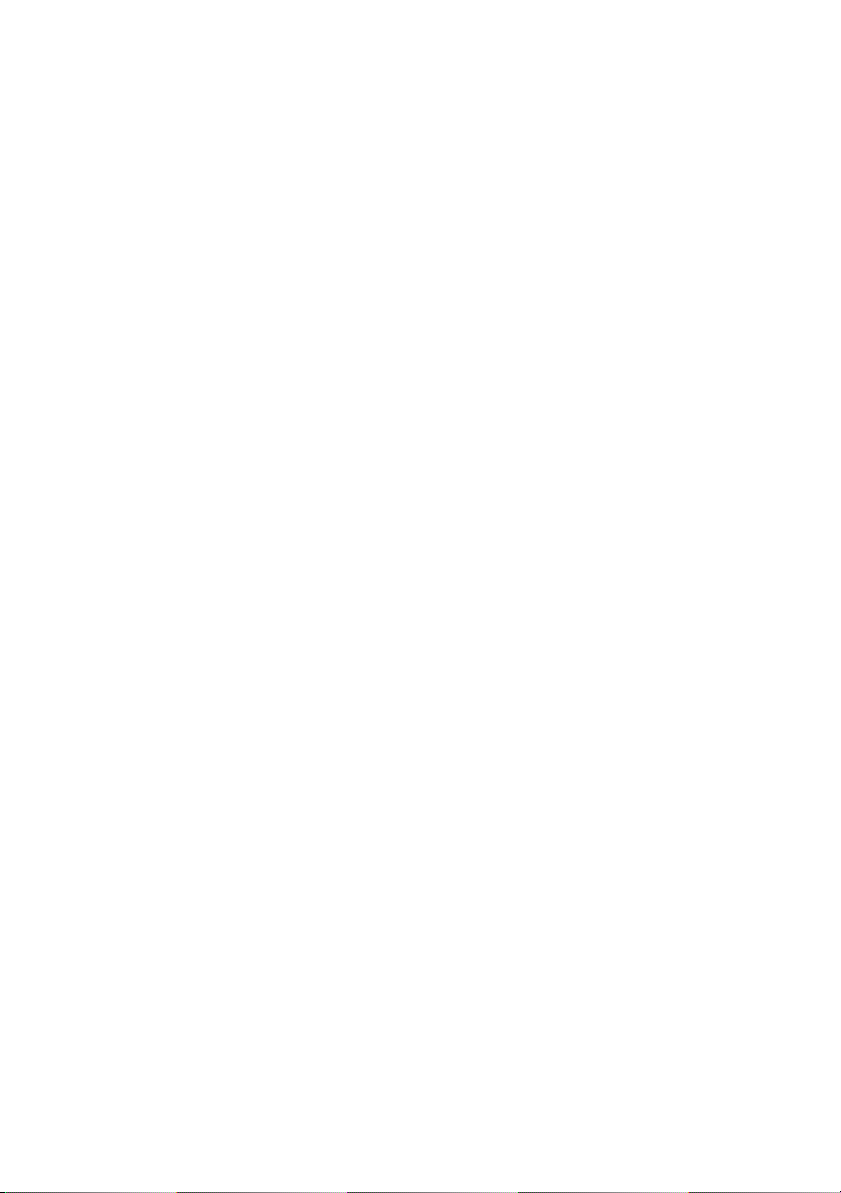
Dell™ Inspiron™ 531s – Omistajan opas
Malli DCSLA
www.dell.com | support.dell.com
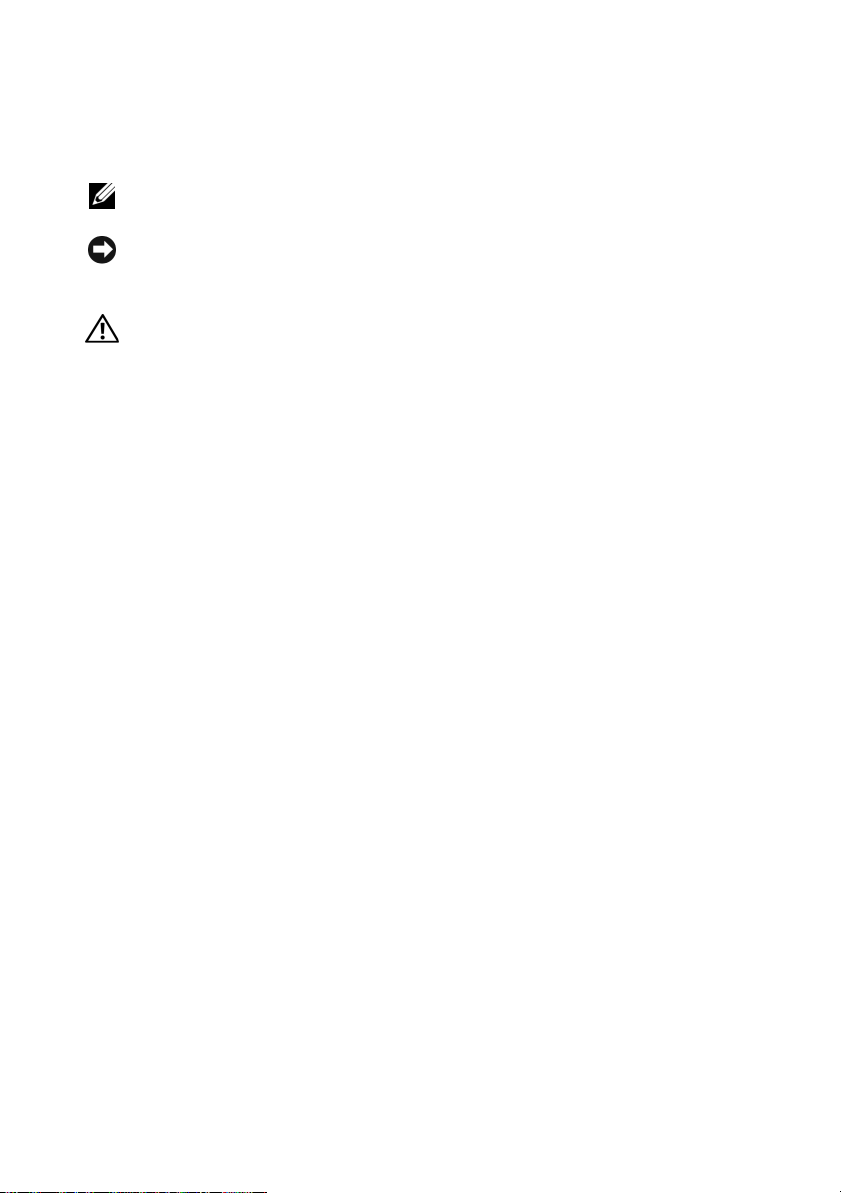
Huomautukset, ilmoitukset ja varoitukset
HUOMAUTUS: HUOMAUTUKSET ovat tärkeitä tietoja, joiden avulla
voit käyttää tietokonetta entistä paremmin.
ILMOITUS: ILMOITUKSET ovat varoituksia tilanteista, joissa laitteisto
voi vahingoittua tai joissa tietoja voidaan menettää. Niissä kerrotaan myös,
miten nämä tilanteet voidaan välttää.
VAROITUS: VAROITUKSISSA kerrotaan tilanteista, joihin saattaa
liittyä omaisuusvahinkojen, loukkaantumisen tai kuoleman vaara.
Jos hankit Dell™ n-sarjan tietokoneen, tämän oppaan viittaukset
Microsoft
®
Windows® -käyttöjärjestelmään eivät koske sinua.
Lyhenteet ja akronyymit
Lyhenteiden ja akronyymien täydellinen luettelo on annettu
kohdassa “Sanasto” sivulla 183.
__________________
Tämän asiakirjan tiedot voivat muuttua ilman erillistä ilmoitusta.
© 2007 Dell Inc. Kaikki oikeudet pidätetään.
Tämän tekstin kaikenlainen kopioiminen ilman Dell Inc:n kirjallista lupaa on ehdottomasti kielletty.
Tekstissä käytetyt tavaramerkit: Dell, DELL-logo, Yours Is Here, Inspiron, Dell TravelLite ja Strike
Zone ovat Dell Inc.:n tavaramerkkejä. Bluetooth on Bluetooth SIG, Inc.:n rekisteröity tavaramerkki,
jota Dell käyttää lisenssillä. Microsoft, Windows, ja Windows Vista ovat Microsoft Corporationin
tavaramerkkejä tai rekisteröityjä tavaramerkkejä Yhdysvalloissa ja/tai muissa maissa. Intel ja
Intel SpeedStep ovat Intel Corporationin rekisteröityjä tavaramerkkejä. AMD, AMD Athlon ja
AMD Sempron ov at Advanced Micro Devices, Inc.:n ta varamerkkejä ja Cool ’n’ Quiet on sen merkki.
Nvidia on Nvidia Corporationin rekisteröity tavaramerkki Yhdysvalloissa ja/tai muissa maissa.
Muut tekstissä mahdollisesti käytetyt tavaramerkit ja tuotenimet viittaavat joko merkkien ja nimien
haltijoihin tai näiden tuotteisiin. Dell Inc. kieltää omistusoikeutensa muihin kuin omiin tavaramerkkeihinsä ja tuotenimiinsä.
Malli DCSLA
Marraskuu 2007 Osanro KP930 Versio A03
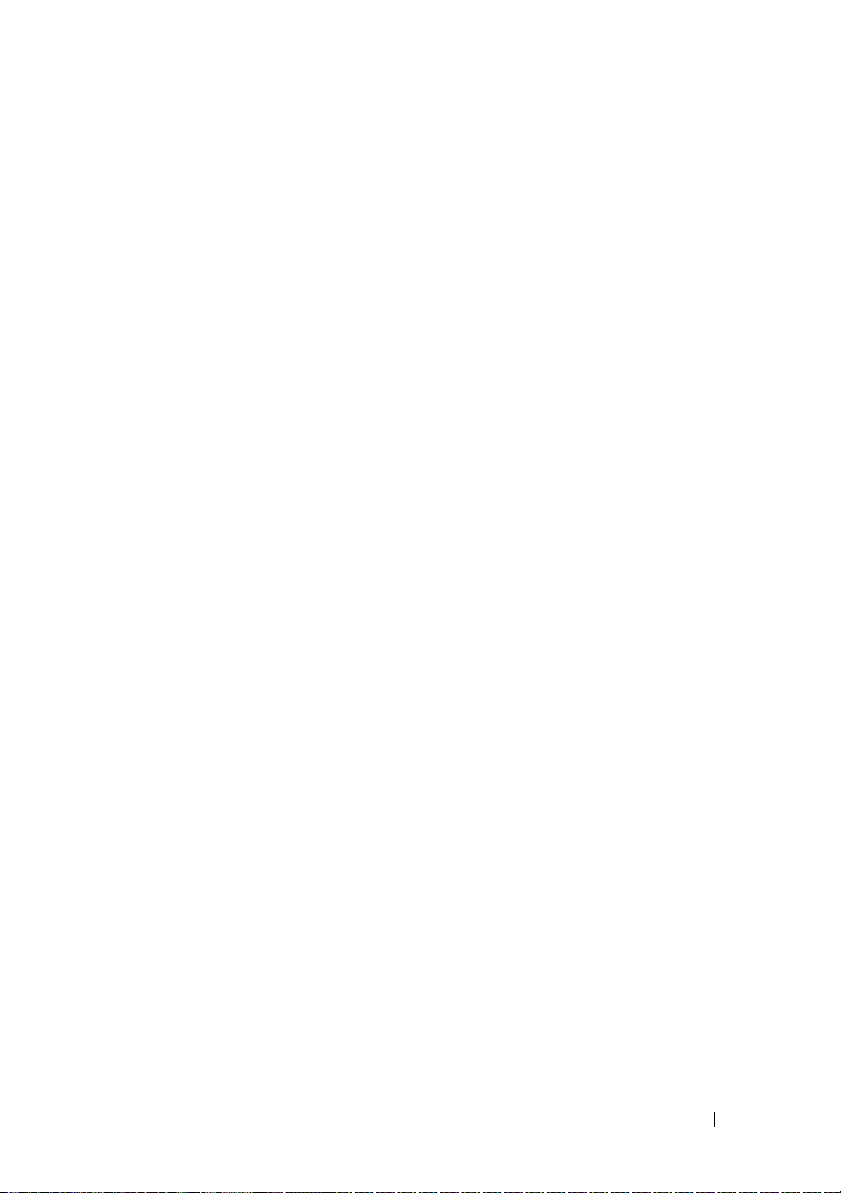
Sisältö
1 Tietokoneen asentaminen ja käyttö . . . . 15
Tietojen etsiminen . . . . . . . . . . . . . . . . . . . . 11
Tietokone edestä . . . . . . . . . . . . . . . . . . . . 15
Tietokone takaa
Takapaneelin liittimet
. . . . . . . . . . . . . . . . . . . . . 17
. . . . . . . . . . . . . . . 18
Tietokoneen asentaminen suljettuun tilaan
Tulostimen asentaminen
Tulostinkaapeli
USB-tulostimen liittäminen
CD- ja DVD-levyjen toistaminen
Äänenvoimakkuuden säätäminen
Kuvan säätäminen
CD- ja DVD-levyjen kopioiminen
CD- tai DVD-levyn kopioiminen
. . . . . . . . . . . . . . . . 22
. . . . . . . . . . . . . . . . . . . 22
. . . . . . . . . . . . . 22
. . . . . . . . . . . . 24
. . . . . . . . . 26
. . . . . . . . . . . . . . . . . 26
. . . . . . . . . . . . 26
. . . . . . . . . . 27
Tyhjien CD- ja DVD-levyjen käyttäminen
Hyödyllisiä vihjeitä
. . . . . . . . . . . . . . . . . 29
Mediakortin lukijan käyttäminen (lisävaruste)
. . . . . . 20
. . . . . . 28
. . . . 30
Sisältö 3
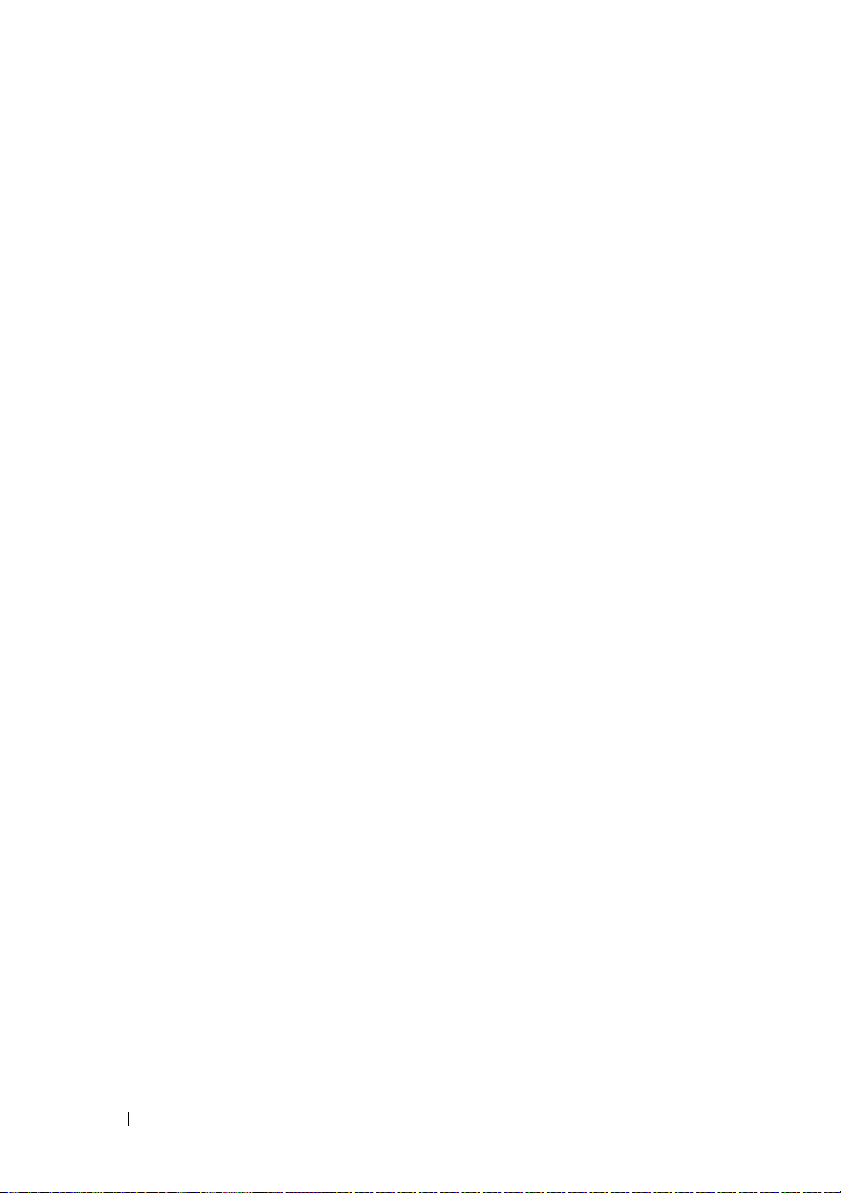
Kahden näytön liittäminen . . . . . . . . . . . . . . . 31
Kahden VGA-liittimellä varustetun näytön
liittäminen
. . . . . . . . . . . . . . . . . . . . . 31
Yhden VGA-liittimellä ja yhden DVI-liittimellä
varustetun näytön liittäminen
Television liittäminen
Näyttöasetusten muuttaminen
. . . . . . . . . . . 32
. . . . . . . . . . . . . . . . 32
. . . . . . . . . . . 33
Virranhallinta
Valmiustila
Horrostila
. . . . . . . . . . . . . . . . . . . . . . 33
. . . . . . . . . . . . . . . . . . . . . 34
. . . . . . . . . . . . . . . . . . . . . . 35
Virrankäyttösuunnitelmien ominaisuudet
Cool ’n’ Quiet -tekniikan ottaminen käyttöön
Tietoja RAID-kokoonpanoista
RAID-tason 1 kokoonpano
. . . . . . . . . . . . . . 37
. . . . . . . . . . . . . 37
Kiintolevyjen RAID-asetusten määrittäminen
Nvidia MediaShield ROM -apuohjelman
käyttäminen
. . . . . . . . . . . . . . . . . . . . . 39
Nvidia MediaShield -apuohjelman käyttäminen
Tietojen siirtäminen uuteen tietokoneeseen
Windows Vista
Koti- tai toimistoverkon määrittäminen
Kytkeminen verkkokorttiin
Ohjattu verkon asentaminen
Internet-yhteyden muodostaminen
Internet-yhteyden määrittäminen
. . . . . . . . . . . . . . . . . . . 42
. . . . . . . . . 43
. . . . . . . . . . . . . 43
. . . . . . . . . . . . 44
. . . . . . . . . . . 44
. . . . . . . . . 45
. . . . . 35
. . . . . . 37
. . . 38
. . 41
. . . . . . 42
4 Sisältö
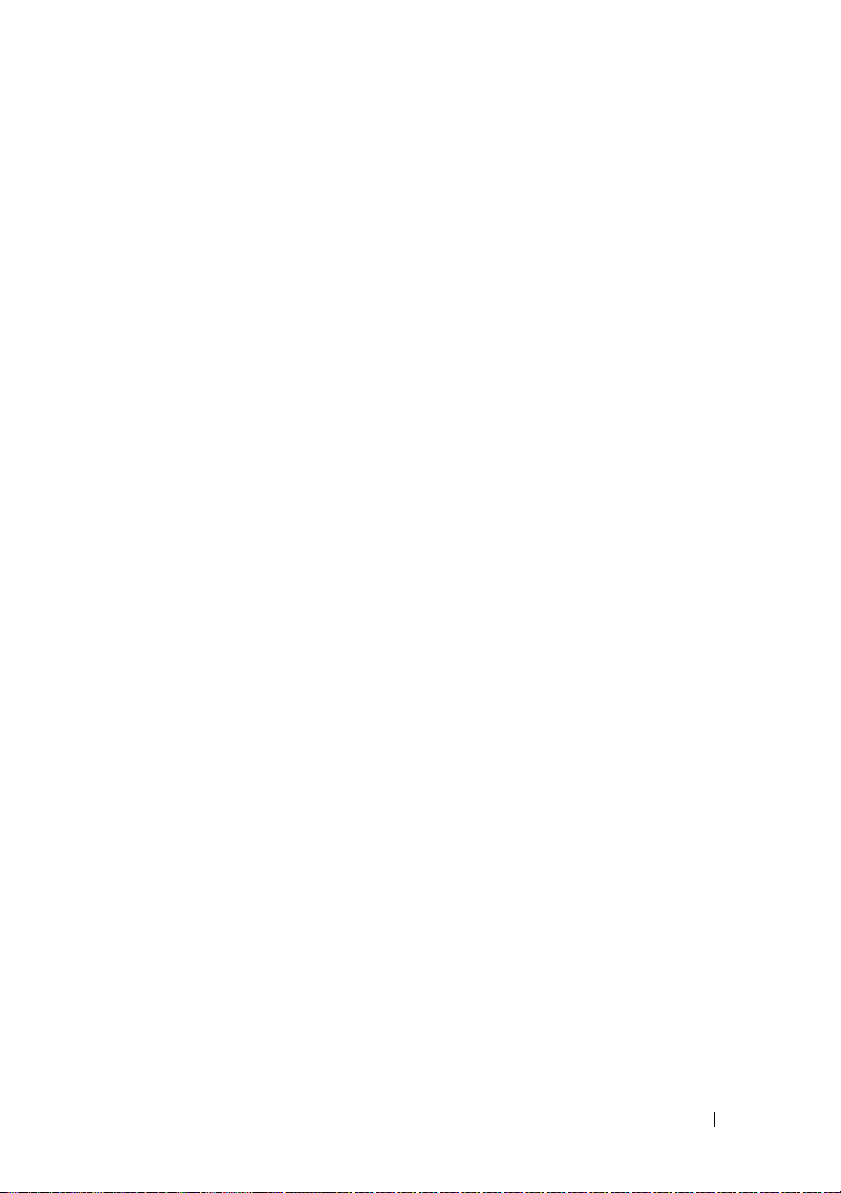
2 Ongelmien ratkaiseminen . . . . . . . . . . . . 47
Vianmääritysvihjeitä . . . . . . . . . . . . . . . . . . 47
Paristoon liittyvät ongelmat
Asemaan liittyvät ongelmat
CD- ja DVD-asemaan liittyvät ongelmat
Kiintolevyasemaan liittyvät ongelmat
. . . . . . . . . . . . . . . 47
. . . . . . . . . . . . . . . 48
. . . . . . 49
. . . . . . . 50
Sähköpostiin, modeemiin ja Internetiin liittyvät
ongelmat
Virhesanomat
Näppäimistöön liittyvät ongelmat
. . . . . . . . . . . . . . . . . . . . . . . . . 50
. . . . . . . . . . . . . . . . . . . . . . 52
. . . . . . . . . . . 53
Lukkiutumiset ja ohjelmistoon liittyvät ongelmat
Tietokone ei käynnisty
Tietokone lakkaa vastaamasta
Ohjelma lakkaa vastaamasta
Ohjelma kaatuu toistuvasti
Ohjelma on suunniteltu käytettäväksi yhdessä
aikaisemman Microsoft
-käyttöjärjestelmän kanssa
Näyttö muuttuu kokonaan siniseksi
Muut ohjelmistoon liittyvät ongelmat
. . . . . . . . . . . . . . . 54
. . . . . . . . . . . 54
. . . . . . . . . . . 54
. . . . . . . . . . . . . 54
®
Windows®
. . . . . . . . . . . . 55
. . . . . . . . 55
. . . . . . . 55
. . . 54
Mediakortin lukijaan liittyvät ongelmat
Muistiin liittyvät ongelmat
Hiireen liittyvät ongelmat
Verkkoon liittyvät ongelmat
Virrankäyttöön liittyvät ongelmat
Tulostimeen liittyvät ongelmat
. . . . . . . . . . . . . . . 57
. . . . . . . . . . . . . . . . 58
. . . . . . . . . . . . . . . 59
. . . . . . . . . . . . 59
. . . . . . . . . . . . . 61
. . . . . . . . 56
Sisältö 5
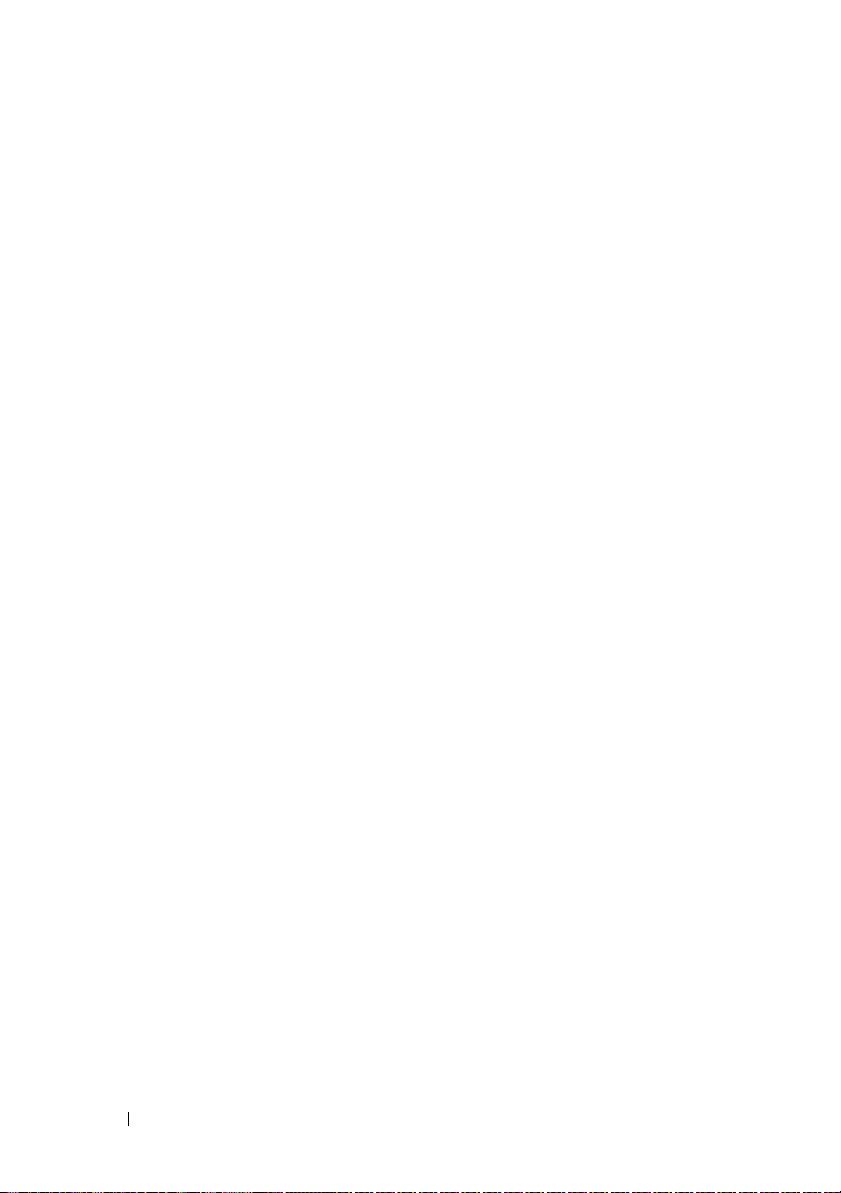
Skanneriin liittyvät ongelmat . . . . . . . . . . . . . . 62
Ääneen ja kaiuttimiin liittyvät ongelmat
Kaiuttimista ei kuulu ääntä
Kuulokkeista ei kuulu ääntä
Kuvaan ja näyttöön liittyvät ongelmat
Jos näyttö on tyhjä
. . . . . . . . . . . . . . . . . 65
Jos ruutua on vaikea lukea
. . . . . . . . 63
. . . . . . . . . . . . . 63
. . . . . . . . . . . . 64
. . . . . . . . . 65
. . . . . . . . . . . . . 66
3 Vianmääritystyökalut . . . . . . . . . . . . . . . . 67
Virran merkkivalot . . . . . . . . . . . . . . . . . . . . 67
Äänimerkkikoodit
Järjestelmäsanomat
Dell Diagnostics
Dell Diagnostics -ohjelman käyttötilanteet
Dell Diagnostics -ohjelman käynnistäminen
kiintolevyltä
Dell Diagnostics -ohjelman käynnistäminen
Drivers and Utilities -levyltä
Dell Diagnostics -ohjelman päävalikko
. . . . . . . . . . . . . . . . . . . . 68
. . . . . . . . . . . . . . . . . . . 70
. . . . . . . . . . . . . . . . . . . . . 72
. . . . 72
. . . . . . . . . . . . . . . . . . . . . 73
. . . . . . . . . . . . 73
. . . . . . 74
6 Sisältö
Ohjaimet
. . . . . . . . . . . . . . . . . . . . . . . . . 76
Mikä ohjain on?
Ohjainten tunnistaminen
. . . . . . . . . . . . . . . . . . . 76
. . . . . . . . . . . . . . 76
Ohjainten ja apuohjelmien asentaminen uudelleen
Ohjelmisto- ja laitteisto-ongelmien vianmääritys
Windows Vista -käyttöjärjestelmässä
. . . . . . . . . 80
77
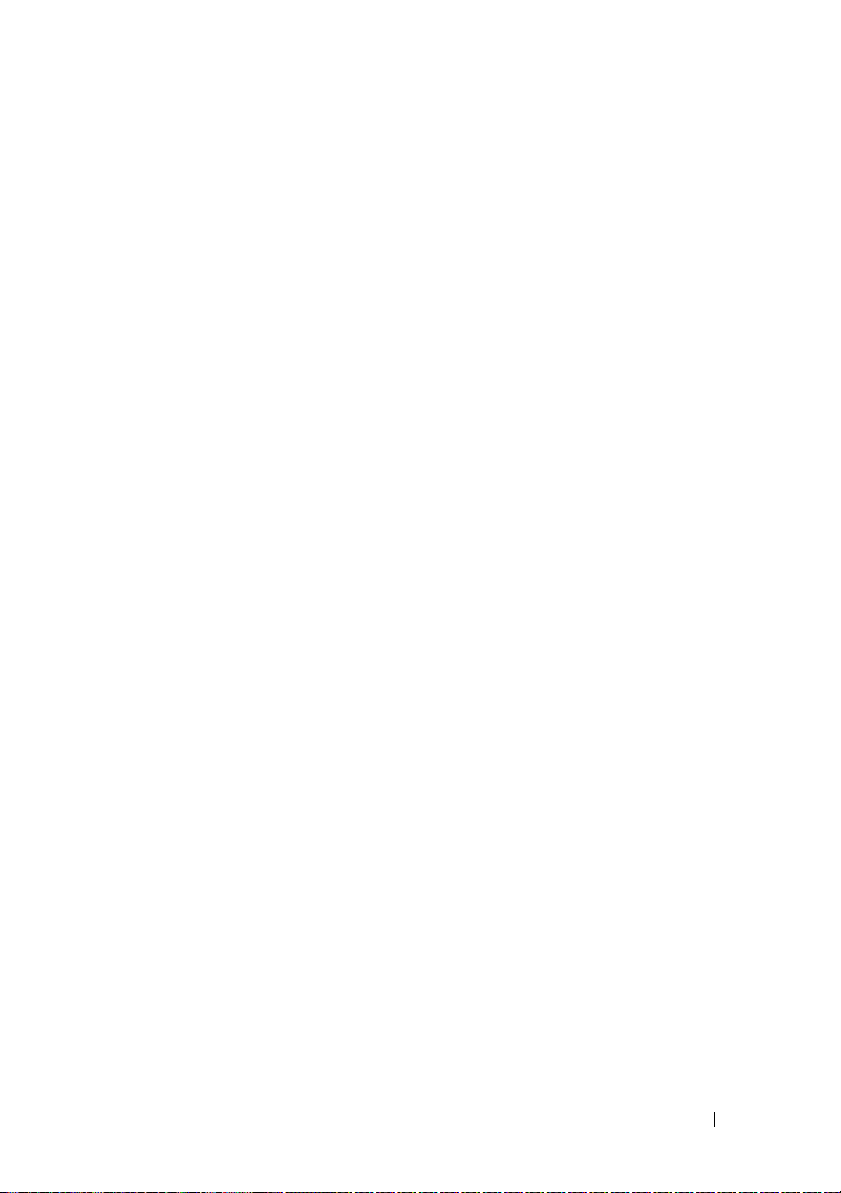
Käyttöjärjestelmän palauttaminen . . . . . . . . . . . 80
Windows Vistan Järjestelmän palauttaminen
-toiminnon käyttäminen
Dell PC Restore -sovelluksen käyttäminen
Operating System -CD-levyn käyttäminen
. . . . . . . . . . . . . . 81
. . . . 83
. . . . . 85
4 Osien irrottaminen ja asentaminen . . . . . 87
Ennen aloittamista . . . . . . . . . . . . . . . . . . . 87
Suositellut työkalut
Tietokoneen sammuttaminen
Ennen tietokoneen sisäisten osien
käsittelemistä
. . . . . . . . . . . . . . . . . 87
. . . . . . . . . . . 88
. . . . . . . . . . . . . . . . . . . 88
Tietokoneen kannen irrottaminen
Tukikiinnikkeen irrottaminen
Tietokone sisältä
Emolevyn osat
. . . . . . . . . . . . . . . . . . . . 92
. . . . . . . . . . . . . . . . . . . . . . 93
Tasavirtalähteen liitinnastojen järjestys
Muisti
. . . . . . . . . . . . . . . . . . . . . . . . . . 98
Muistimoduulien asentaminen
Muistin asentaminen
Muistin irrottaminen
. . . . . . . . . . . . . . . . . . . . . . . . . . . 103
Kortit
PCI- ja PCI Express -kortit
Peitelevy
. . . . . . . . . . . . . . . . . . . . . . . . . 110
Peitelevyn irrottaminen
Peitelevyn asettaminen paikalleen
. . . . . . . . . . . 89
. . . . . . . . . . . . . . 91
. . . . . . . . 95
. . . . . . . . . . . 99
. . . . . . . . . . . . . . . . 100
. . . . . . . . . . . . . . . . 102
. . . . . . . . . . . . . 103
. . . . . . . . . . . . . . 110
. . . . . . . . 111
Sisältö 7
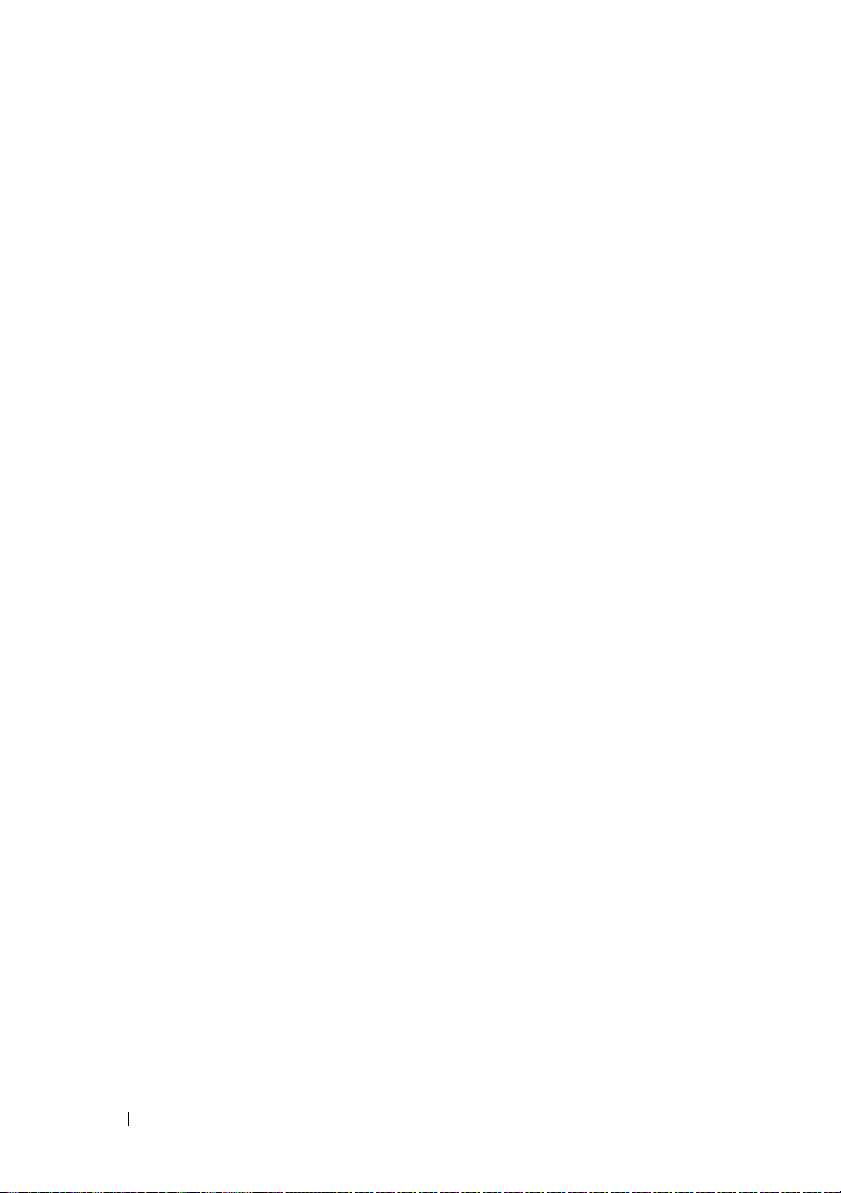
Asemat . . . . . . . . . . . . . . . . . . . . . . . . . . 112
Asemien suositellut kaapeliliitännät
Asemien kaapeleiden liittäminen
Asemien liitännät
. . . . . . . . . . . . . . . . . . 113
. . . . . . . . 112
. . . . . . . . . 113
Asemien kaapeleiden kytkeminen
ja irrottaminen
Kiintolevyt
Toisen kiintolevyn asentaminen (lisävaruste)
Levykeasema
Mediakortin lukija
CD- tai DVD-asema
. . . . . . . . . . . . . . . . . . . 114
. . . . . . . . . . . . . . . . . . . . . 114
. . . 117
. . . . . . . . . . . . . . . . . . . . 119
. . . . . . . . . . . . . . . . . 125
. . . . . . . . . . . . . . . . . 130
Paristo
Virtalähde
Suoritin
I/O-paneeli
. . . . . . . . . . . . . . . . . . . . . . . . . . 133
Pariston vaihtaminen
. . . . . . . . . . . . . . . . . . . . . . . . 135
Virtalähteen vaihtaminen
. . . . . . . . . . . . . . . . . . . . . . . . . . 137
Suorittimen irrottaminen
Suorittimen asentaminen
. . . . . . . . . . . . . . . . . . . . . . . . 143
I/O-paneelin irrottaminen
I/O-paneelin asentaminen
. . . . . . . . . . . . . . . . 133
. . . . . . . . . . . . . . 135
. . . . . . . . . . . . . . 137
. . . . . . . . . . . . . . 140
. . . . . . . . . . . . . 143
. . . . . . . . . . . . . 145
Suorittimen tuuletin . . . . . . . . . . . . . . . . . . . 146
Suorittimen tuulettimen irrottaminen
Suorittimen tuulettimen asentaminen
Kotelon tuuletin
. . . . . . . . . . . . . . . . . . . . . 151
Kotelon tuulettimen irrottaminen
Kotelon tuulettimen vaihtaminen
. . . . . . . . 146
. . . . . . . 149
. . . . . . . . . . 151
. . . . . . . . . . 152
8 Sisältö

Emolevy . . . . . . . . . . . . . . . . . . . . . . . . . 153
Emolevyn irrottaminen
Emolevyn asentaminen
. . . . . . . . . . . . . . . 153
. . . . . . . . . . . . . . 155
Tukikiinnikkeen asettaminen paikalleen
Tietokoneen kannen asettaminen paikalleen
. . . . . . . . 155
. . . . . 156
5Liite. . . . . . . . . . . . . . . . . . . . . . . . . . . . 159
Ominaisuudet . . . . . . . . . . . . . . . . . . . . . . 159
Järjestelmän asennus
Yleiskatsaus
Järjestelmän asennusohjelman käynnistäminen
Järjestelmän asennusohjelman asetukset
Boot Sequence (Käynnistysjärjestys)
Nykyisen käynnistysjärjestyksen muuttaminen
Unohdettujen salasanojen tyhjentäminen
CMOS-asetusten tyhjentäminen
BIOSin päivittäminen
Tietokoneen puhdistaminen
Tietokone, näppäimistö ja näyttö
. . . . . . . . . . . . . . . . . . . . . . . . . 172
Hiiri
Levykeasema
CD- ja DVD-levyt
. . . . . . . . . . . . . . . . . . 164
. . . . . . . . . . . . . . . . . . . . 164
. 164
. . . . 165
. . . . . . . 167
. . 167
. . . . . . . 168
. . . . . . . . . . . . 170
. . . . . . . . . . . . . . . . . . 171
. . . . . . . . . . . . . . 172
. . . . . . . . . 172
. . . . . . . . . . . . . . . . . . . . 173
. . . . . . . . . . . . . . . . . . 173
Dellin tekninen tukikäytäntö (vain Yhdysvallat)
Dellin asentamien ohjelmistojen ja
oheislaitteiden määritelmä
. . . . . . . . . . . . . 174
Kolmannen osapuolen ohjelmistojen
ja oheislaitteiden määritelmä
. . . . . . . . . . . 174
. . . . 174
Sisältö 9
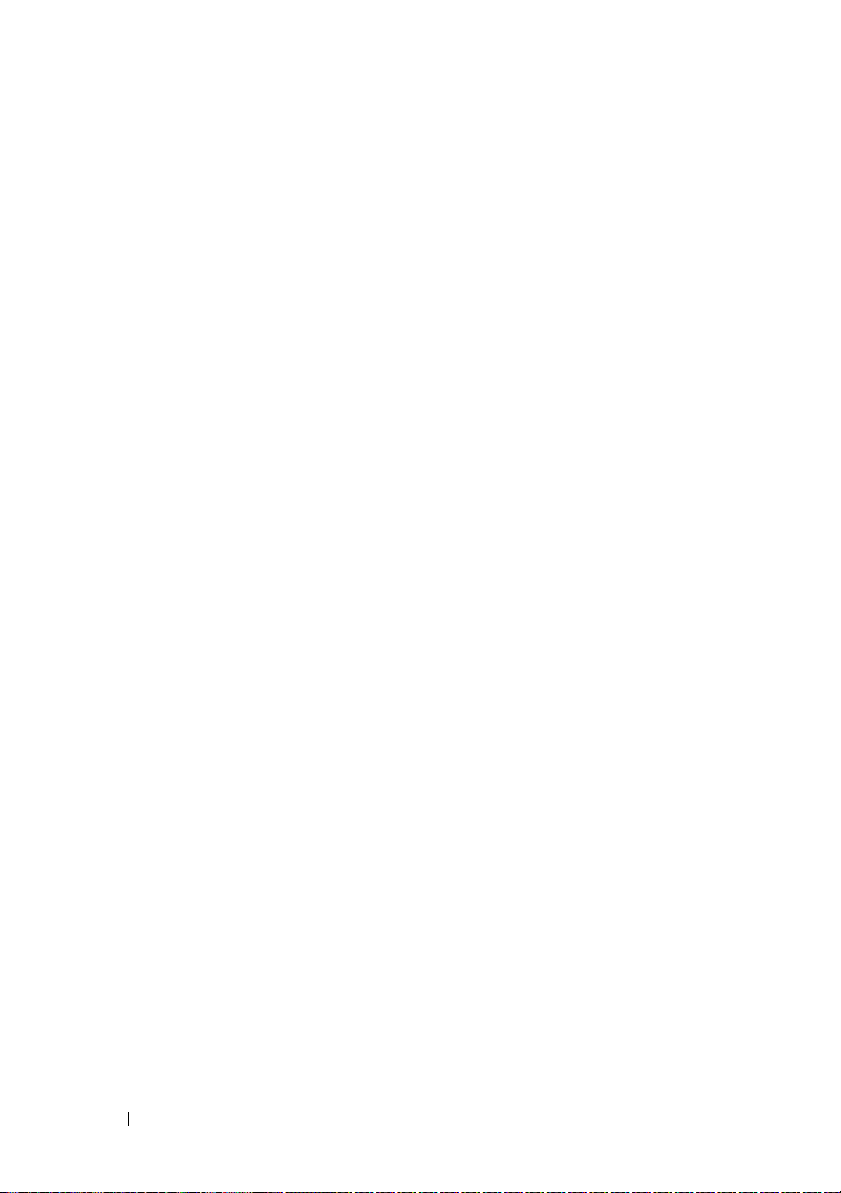
FFC-ilmoitus (vain Yhdysvallat) . . . . . . . . . . . . . 175
FCC:n B-luokka
. . . . . . . . . . . . . . . . . . . 175
Avunsaanti
. . . . . . . . . . . . . . . . . . . . . . . . 176
Avun pyytäminen
Tekninen tuki ja asiakaspalvelu
DellConnect
Verkkopalvelut
AutoTech-palvelu
Automaattinen tilausten tilapalvelu
. . . . . . . . . . . . . . . . . . 176
. . . . . . . . . . 177
. . . . . . . . . . . . . . . . . . . . . 177
. . . . . . . . . . . . . . . . . . . 178
. . . . . . . . . . . . . . . . . . 179
. . . . . . . . 179
Tilaukseen liittyvät ongelmat . . . . . . . . . . . . . . 179
Tuotetiedot
. . . . . . . . . . . . . . . . . . . . . . . . 179
Tuotteiden palauttaminen takuunalaista korjausta
tai hyvitystä varten
Ennen soittamista
Dell-yhteydenotot
. . . . . . . . . . . . . . . . . . . . 180
. . . . . . . . . . . . . . . . . . . . 181
. . . . . . . . . . . . . . . . . . . . 182
Sanasto . . . . . . . . . . . . . . . . . . . . . . . . . . . . 183
Hakemisto
. . . . . . . . . . . . . . . . . . . . . . . . . . 201
10 Sisältö
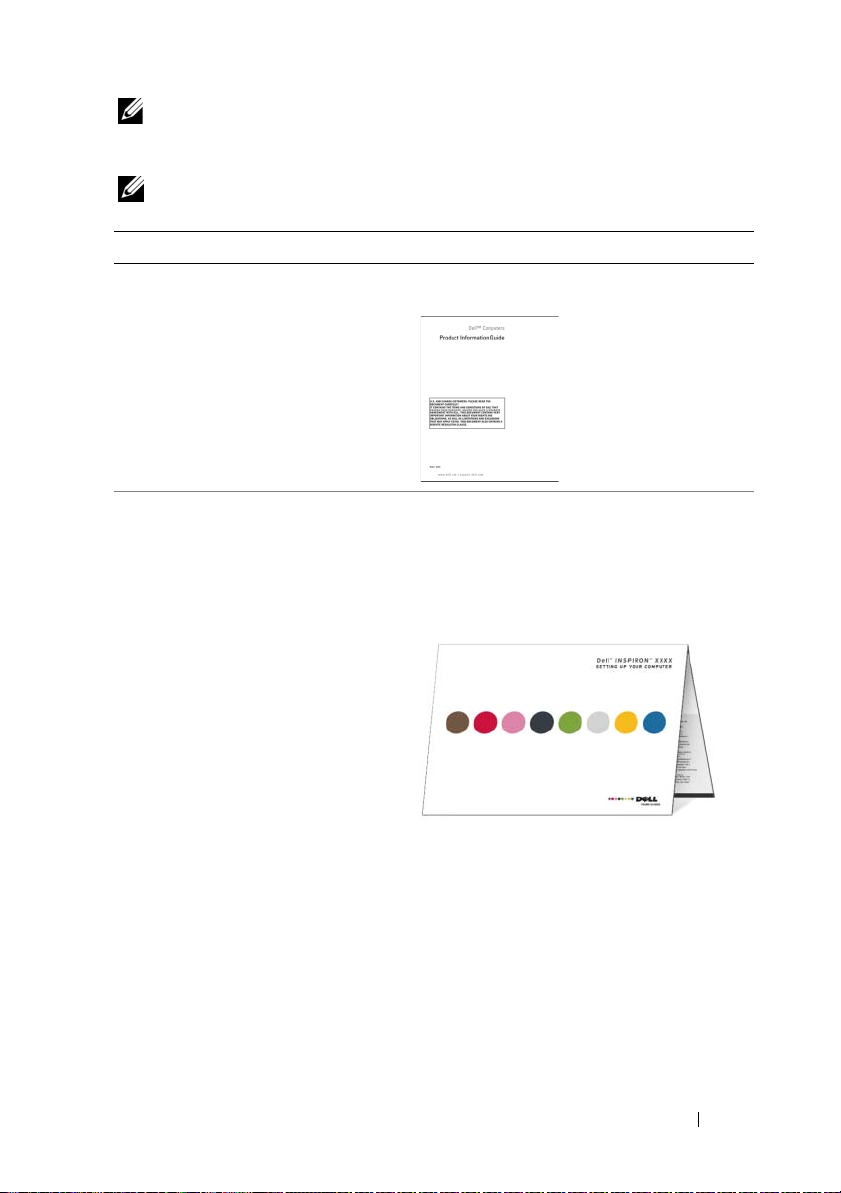
Tietojen etsiminen
HUOMAUTUS:
niitä ei välttämättä toimiteta tietokoneen mukana. Tietyt toiminnot tai tallennusvälineet
eivät välttämättä ole käytettävissä kaikissa maissa.
HUOMAUTUS: Tietokoneen mukana voidaan toimittaa lisätietoja.
Etsittävä kohde: Etsimäsi löytyy täältä
• Takuutiedot
• Käyttöehdot (vain Yhdysvallat)
• Turvallisuusohjeet
• Säädökset
• Ergonomiatiedot
• Käyttöoikeussopimus
• Tietokoneen käyttöönotto
Tietyt toiminnot tai tallennusvälineet saattavat olla lisävarusteita, ja
Dell™-tuotetieto-opas
Asennuskaavio
HUOMAUTUS: Lisätietoja on tietokoneen
mukana toimitetussa asennuskaaviossa.
HUOMAUTUS: Asennuskaavio voi olla
erilainen.
Sådan finder du oplysninger 11
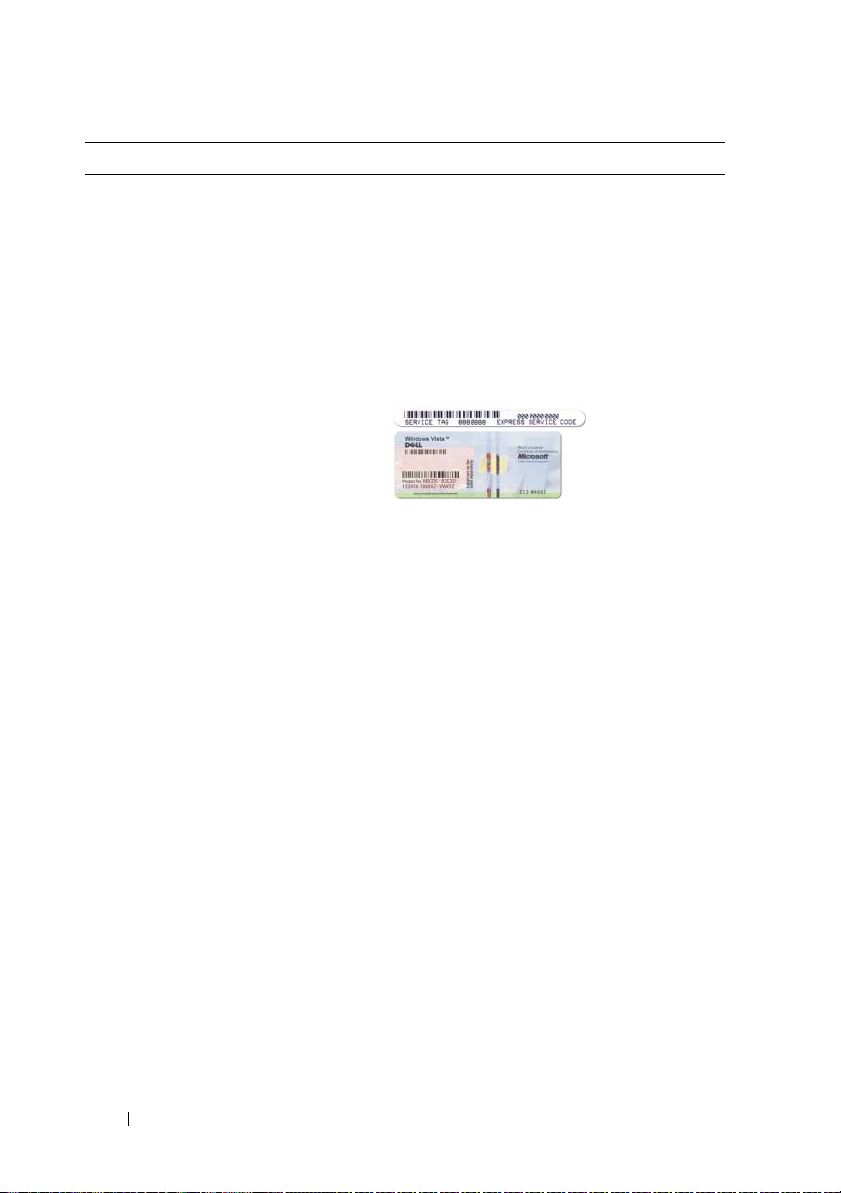
Etsittävä kohde: Etsimäsi löytyy täältä
• Huoltomerkki ja pikapalvelukoodi
• Microsoft Windows -käyttöoikeustarra
Huoltomerkki ja Microsoft® Windows®
-käyttöoikeus
Tarrat ovat tietokoneessa.
• Huoltomerkin avulla voit kertoa
tietokoneesi tunnistetiedot, kun
support.dell.com
käytät
otat yhteyttä tekniseen tukeen.
• Voit syöttää pikapalvelukoodin
ottaessasi yhteyttä tukeen.
-sivustoa tai
HUOMAUTUS:
uudessa Microsoft Windows käyttöoikeustarrassa on puuttuva osa tai
”reikä”, jonka tarkoituksena on estää tarran
poistaminen.
Turvallisuuden parantamiseksi
12 Sådan finder du oplysninger
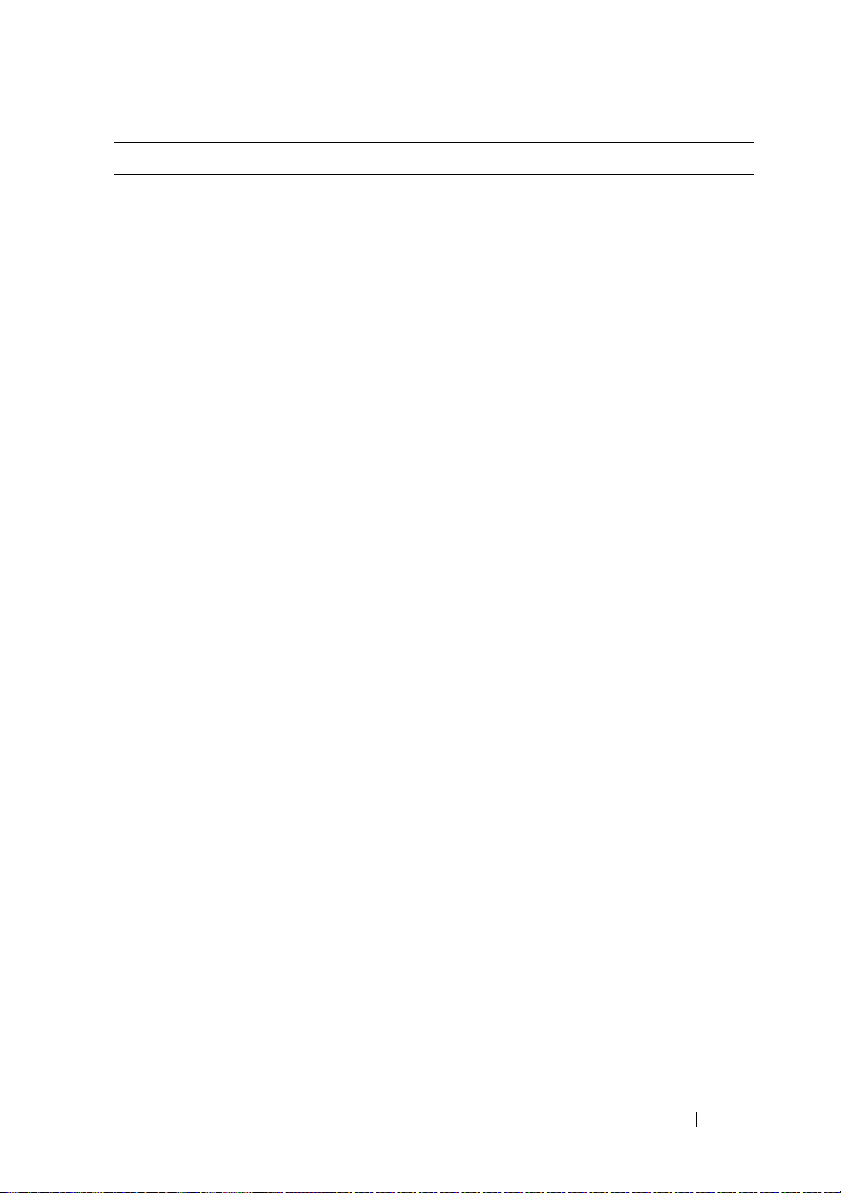
Etsittävä kohde: Etsimäsi löytyy täältä
• Solutions – vianmääritysvihjeitä,
huoltohenkilöiden artikkeleja ja
verkkokursseja, usein kysyttyjä
kysymyksiä
• Community – online-keskustelua
Dellin muiden asiakkaiden kanssa
• Upgrades – komponenttien
päivitysohjeita, esimerkiksi muistin,
kiintolevyaseman ja
käyttöjärjestelmän päivitysohjeet
• Customer Care – yhteystietoja,
palvelukutsujen ja tilauksen
tilatietoja sekä takuu- ja
korjaustietoja
• Service and support –
palvelukutsujen tilatietoja ja
tukihistoria, palvelusopimuksia,
online-keskustelua teknisen tuen
kanssa
• Reference – tietokoneen
käyttöohjeita, tietoja tietokoneen
kokoonpanosta, tuotemäärityksiä
ja tuoteasiakirjoja
• Downloads – hyväksyttyjä ohjaimia,
korjaustiedostoja ja ohjelmistopäivityksiä
Dellin tukisivusto – support.dell.com
HUOMAUTUS: Voit tarkastella maasi
tukisivustoa valitsemalla maasi.
HUOMAUTUS: Yritysten, hallituksen ja
oppilaitosten palveluksessa työskentelevät
käyttäjät voivat käyttää myös mukautettua
Dell Premier -tukisivustoa osoitteessa
premier.support.dell.com.
Sådan finder du oplysninger 13
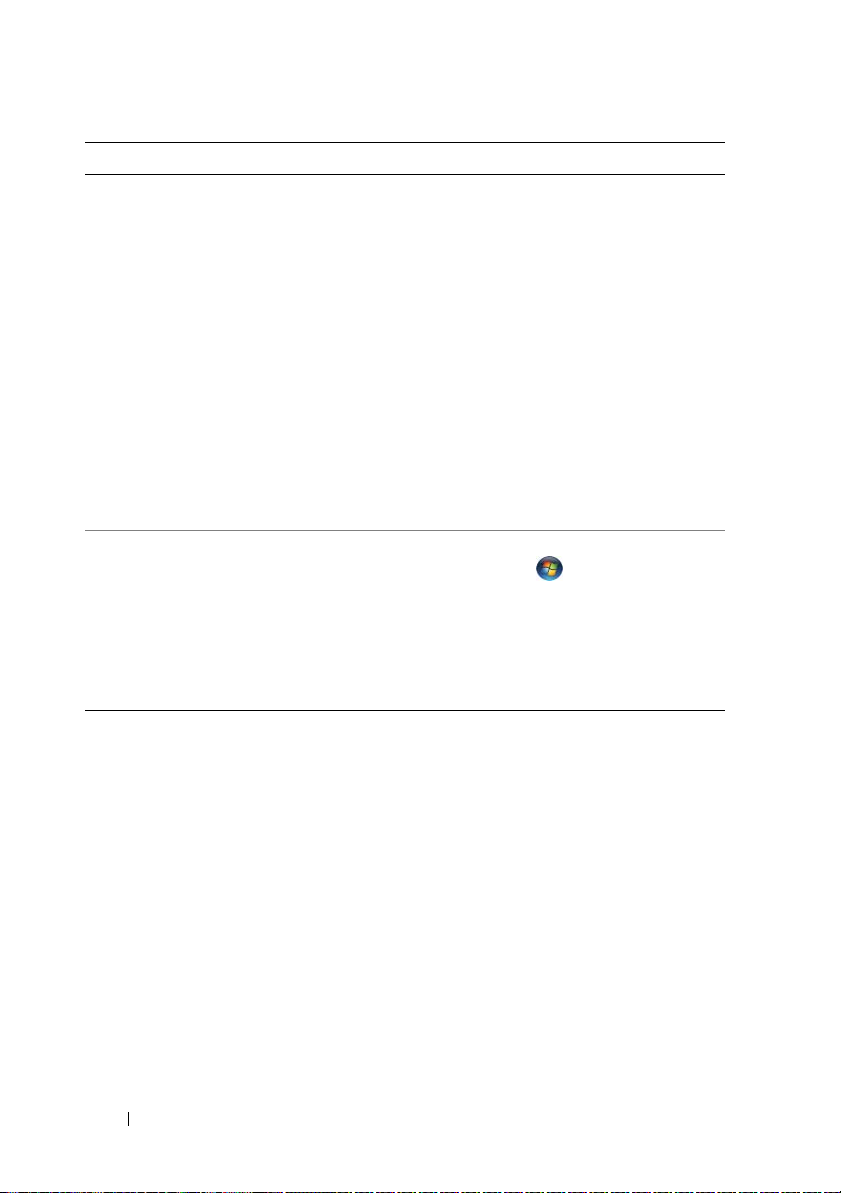
Etsittävä kohde: Etsimäsi löytyy täältä
• Desktop System Software (DSS) –
Jos asennat käyttöjärjestelmän tietokoneeseen uudelleen,
DSS-apuohjelma on asennettava
uudelleen ennen ohjainten asentamista. DSS sisältää tärkeitä
käyttöjärjestelmän päivityksiä ja
tukea Dellin™ 3,5 tuuman USBlevykeasemille, optisille asemille ja
USB-laitteille. DSS on välttämätön
Dell-tietokoneen moitteettoman
toiminnan kannalta. Ohjelmisto
havaitsee tietokoneen ja käyttöjärjestelmän automaattisesti sekä asentaa
kokoonpanon vaatimat päivitykset.
Desktop
lataaminen:
HUOMAUTUS: Verkkosivuston
support.dell.com käyttöliittymän ulkonäkö
System Software -apuohjelman
1
Siirry osoitteeseen
ja valitse
Drivers and Downloads
(Ohjaimet ja lataukset).
2
Anna huoltomerkki tai tuotteen tyyppi ja
malli, ja valitse sen jälkeen
3
Valitse vierittämällä
Configuration Utilities
ja määritysapuohjelmat)
System Software
Now
(Lataa nyt).
saattaa vaihdella tehtyjen valintojen mukaan.
• Windows Vistan käyttäminen
• Työskentely ohjelmien ja tiedostojen
kanssa
• Työpöydän mukauttaminen
Windowsin ohje ja tuki
1
Valitse
Käynnistä → Ohje ja tuki
2
Kirjoita ongelmaa kuvaava sana tai lause
ja napsauta <Enter>.
3
Napsauta ohjeaihetta, joka kuvaa
ongelmaa.
4
Toimi näytön ohjeiden mukaan.
support.dell.com
Go
System and
(Järjestelmä-
→
Dell Desktop
ja napsauta
Download
(Siirry).
.
14 Sådan finder du oplysninger
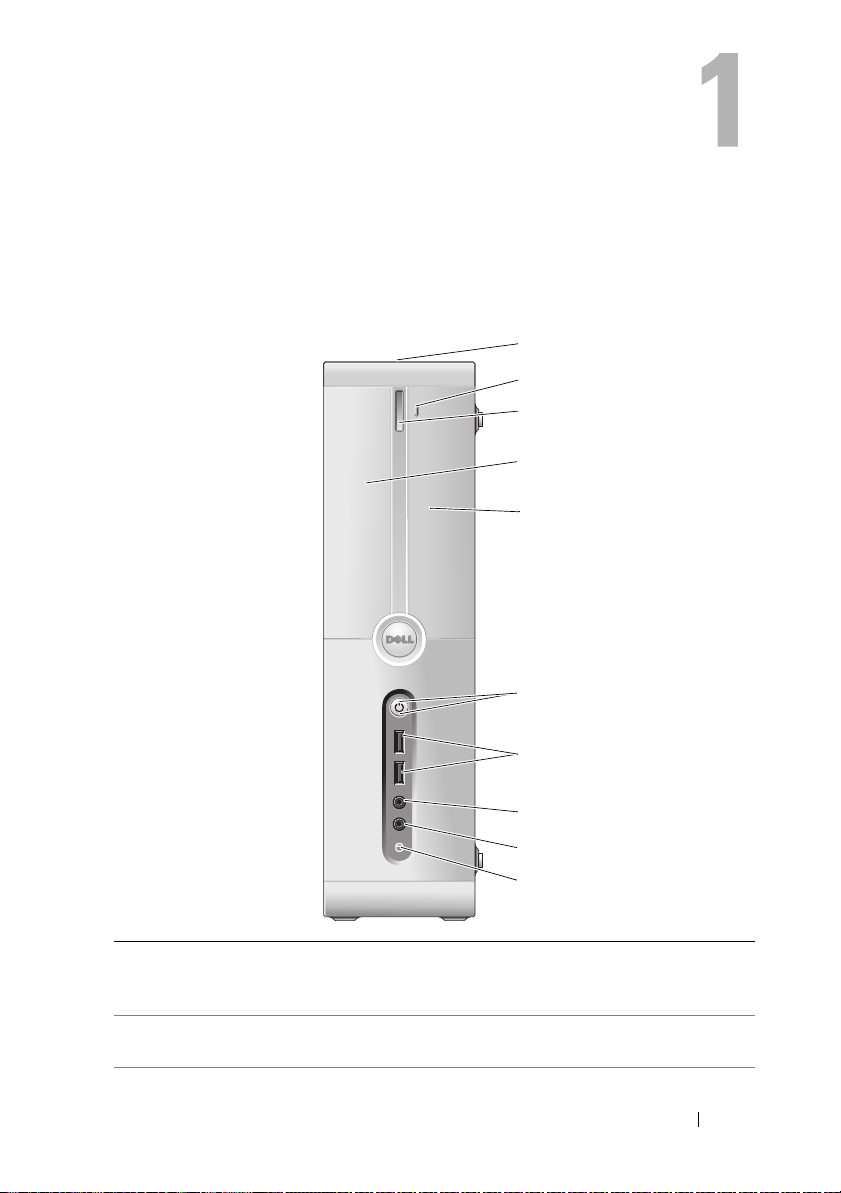
Tietokoneen asentaminen ja käyttö
Tietokone edestä
1
2
3
4
5
6
7
1 Huoltomerkki (sijaitsee
kotelon päällä,
sen takaosassa)
2 FlexBay-aseman
avaaminen ja sulkeminen
8
9
10
Huoltomerkin avulla voit kertoa tietokoneesi tunnistetiedot, kun käytät Dellin tukisivustoa tai otat yhteyttä
tekniseen tukeen.
Levykeaseman ja mediakortin lukijan suojalevy
avataan tai suljetaan painamalla tätä painiketta.
Tietokoneen asentaminen ja käyttö 15
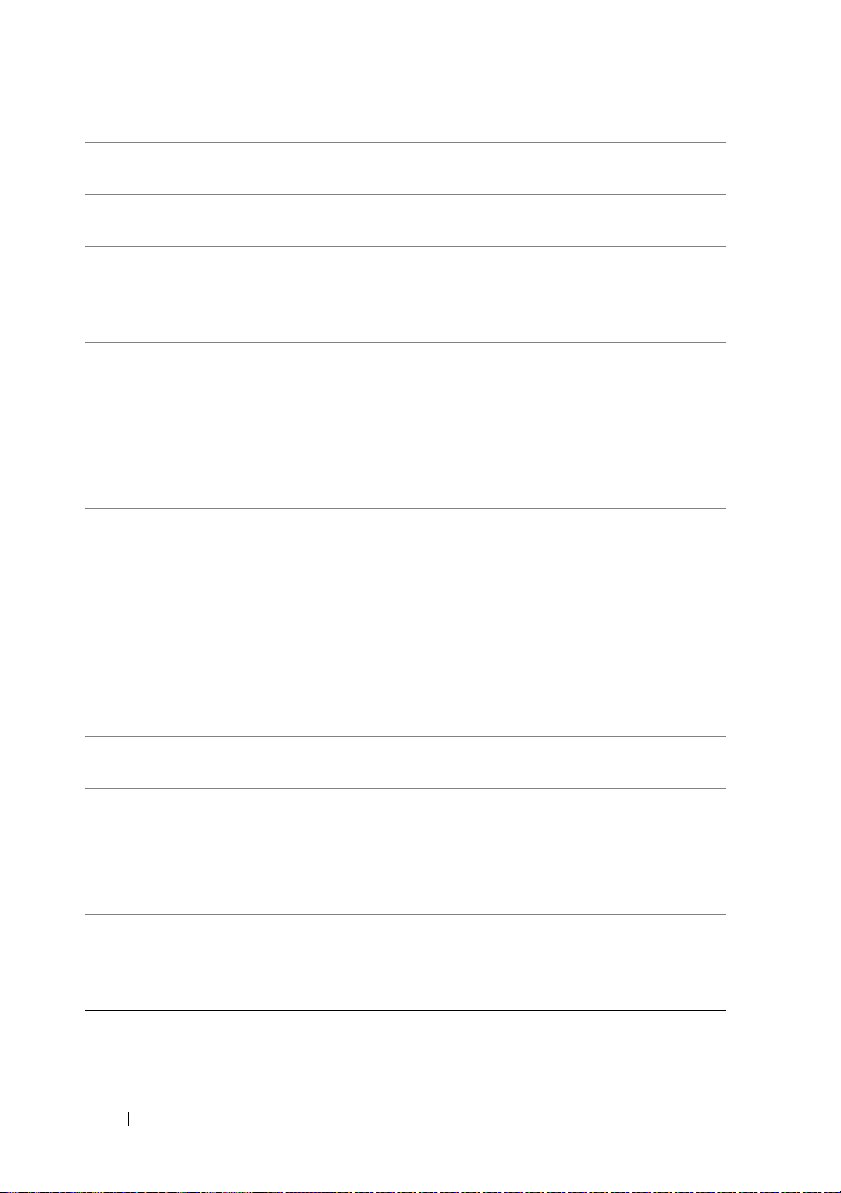
3 CD- tai DVD-aseman
poistopainike
4 CD- tai DVD-aseman
suojalevy
5 FlexBay-aseman
suojalevy
6 virtapainike
virran merkkivalo
Levy poistetaan CD- tai DVD-asemasta painamalla
tätä painiketta.
Tämä suojalevy peittää CD- tai DVD-aseman.
Voi sisältää lisävarusteena saatavan levykeaseman
tai mediakortin lukijan. Lisätietoja mediakortin
lukijan käytöstä on kohdassa ”Mediakortin lukijan
käyttäminen (lisävaruste)” sivulla 30.
Käynnistä tietokone painamalla virtapainiketta.
Painikkeen keskellä palava merkkivalo osoittaa
laitteen saavan virtaa (lisätietoja on kohdassa
”Näppäimet ja merkkivalot” sivulla 162).
ILMOITUS: Jotta et menetä tietoja, älä käytä
tietokoneen sammuttamiseen virtapainiketta,
vaan sammuta laite käyttöjärjestelmän avulla.
7 USB 2.0 -liittimet (2) Käytä laitteen etupaneelissa olevia USB-liittimiä silloin
tällöin käytettyjen laitteiden, kuten sauvaohjaimien,
kameroiden tai käynnistettävien USB-laitteiden
kanssa. (Lisätietoja USB-laitteiden käynnistämisestä
on kohdassa ”Järjestelmän asennusohjelman
asetukset” sivulla 165.)
Suosittelemme, että jatkuvasti kytkettyjen
laitteiden, kuten tulostimien ja näppäimistöjen
kanssa käytetään laitteen takapaneelissa olevia
USB-liittimiä.
8 kuulokeliitin Käytä kuulokeliitintä kuulokkeiden ja useimpien
kaiuttimien kytkemiseen.
9 mikrofoniliitin Käytä mikrofoniliitintä tietokonemikrofonin
kytkemiseen, jolla siirretään ääntä tai musiikkia äänitai puhelinlaitteeseen.
Jos tietokoneessa on äänikortti, mikrofoniliitin on
kortissa.
10 aseman toiminnan
merkkivalo
Aseman toiminnan merkkivalo palaa, kun tietokone
lukee tietoja kiintolevyltä tai kirjoittaa tietoja
kiintolevylle. Merkkivalo saattaa palaa myös jonkin
laitteen, kuten CD-soittimen, ollessa toiminnassa.
16 Tietokoneen asentaminen ja käyttö
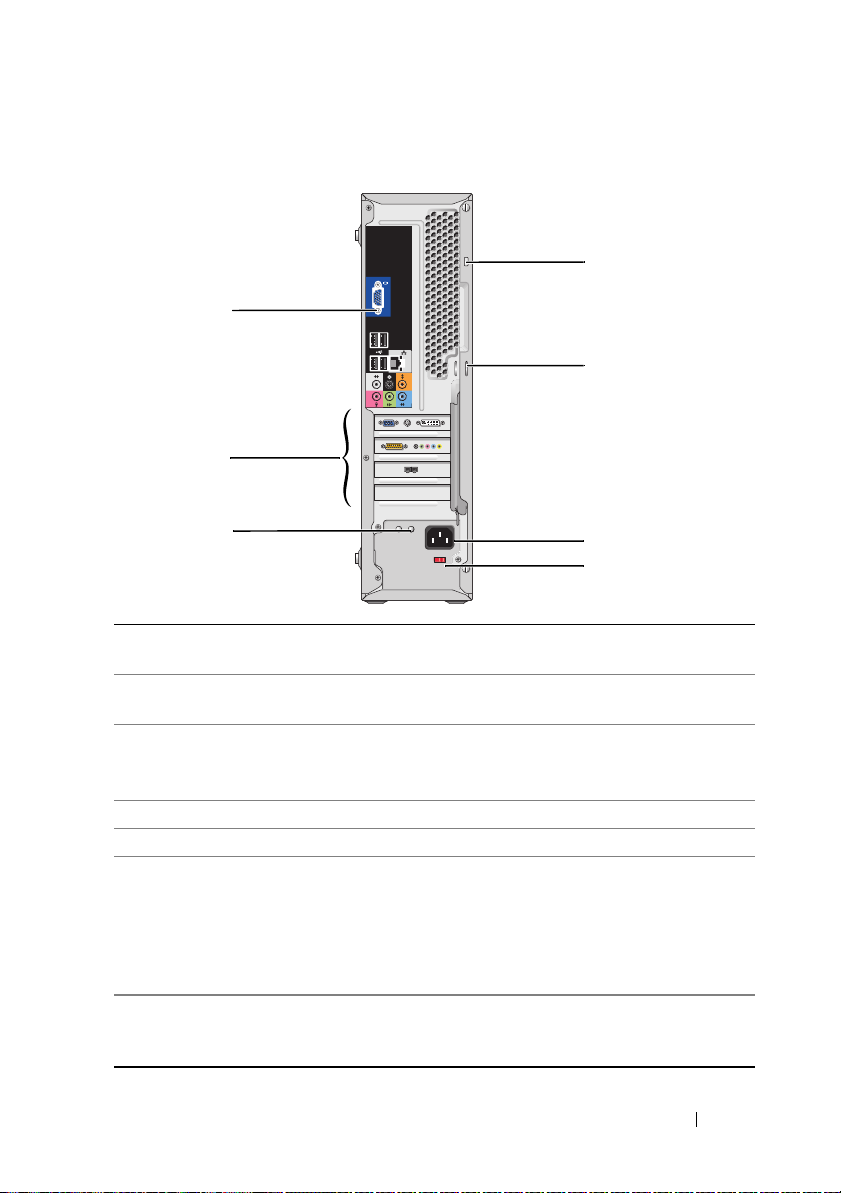
Tietokone takaa
1
2
7
6
3
1 takapaneelin liittimet Kytke USB-, ääni- ja muut laitteet asianmukaisiin
liittimiin (katso ”Takapaneelin liittimet” sivulla 18).
2 korttipaikat Asennettujen PCI- ja PCI Express -korttien käyttöön
tarvittavat liittimet
3 virran merkkivalo Osoittaa virran saatavuuden.
5
4
HUOMAUTUS: Tietokoneessasi ei välttämättä ole tätä
ominaisuutta.
4 jännitteenvalintakytkin Käytetään jännitteen valintaan.
5 virtaliitin Kytke virtajohto.
6 riippulukkorenkaat Riippulukkorenkaita käytetään varkaudenestolaitteiden
kiinnittämiseen. Riippulukkorenkaiden avulla voit
lukita tietokoneen kannen koteloon ja siten estää
luvattoman pääsyn tietokoneen sisäosiin. Jos haluat
käyttää riippulukkorenkaita, pujota lukko renkaiden
läpi ja lukitse lukko.
7 suojakaapelin paikka Suojakaapelin paikkaa käytetään varkaudenestolaitteen
kiinnittämiseen tietokoneeseen. Lisätietoja on laitteen
mukana toimitetuissa ohjeissa.
Tietokoneen asentaminen ja käyttö 17
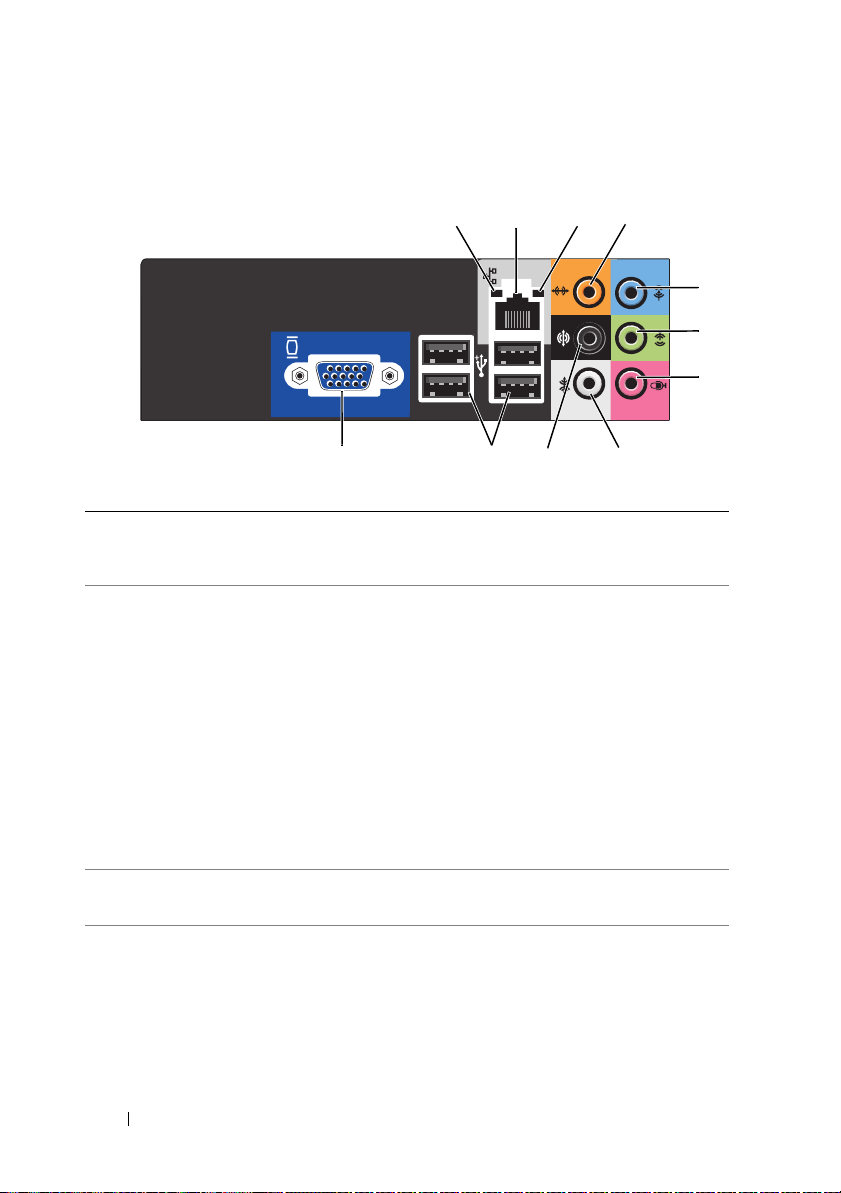
Takapaneelin liittimet
12
11
1 verkon toiminnan
merkkivalo
2 verkkoliitin Jos haluat kytkeä tietokoneen verkkoon tai laajakaista-
Vilkkuu keltaisena, kun tietokone lähettää tai vastaanottaa
tietoja verkon kautta. Vilkkaan verkkoliikenteen tapauksessa
merkkivalo saattaa näyttää jatkuvasti palavan.
laitteeseen, liitä verkkokaapelin yksi pää verkkoporttiin
tai verkko- tai laajakaistalaitteeseen. Liitä verkkokaapelin
toinen pää tietokoneen takapaneelissa olevaan verkkoliittimeen. Kuulet napsauksen, kun verkkokaapeli on
tukevasti kiinnitetty.
10
34
9
8
HUOMAUTUS: Älä liitä puhelinjohtoa verkkoliittimeen.
Jos tietokoneessa on verkkokortti, käytä kortin liitintä.
Suosittelemme verkon kanssa luokan 5 johdotuksen
ja liittimien käyttöä. Jos joudut käyttämään luokan 3
johdotusta, pakota verkon nopeus 10 Mbps:ään luotettavan
toiminnan varmistamiseksi.
3 linkin merkkivalo
• Vihreä – Verkon ja tietokoneen välillä on hyvä yhteys.
• Ei pala – Tietokone ei havaitse fyysistä yhteyttä verkkoon.
5
6
7
18 Tietokoneen asentaminen ja käyttö
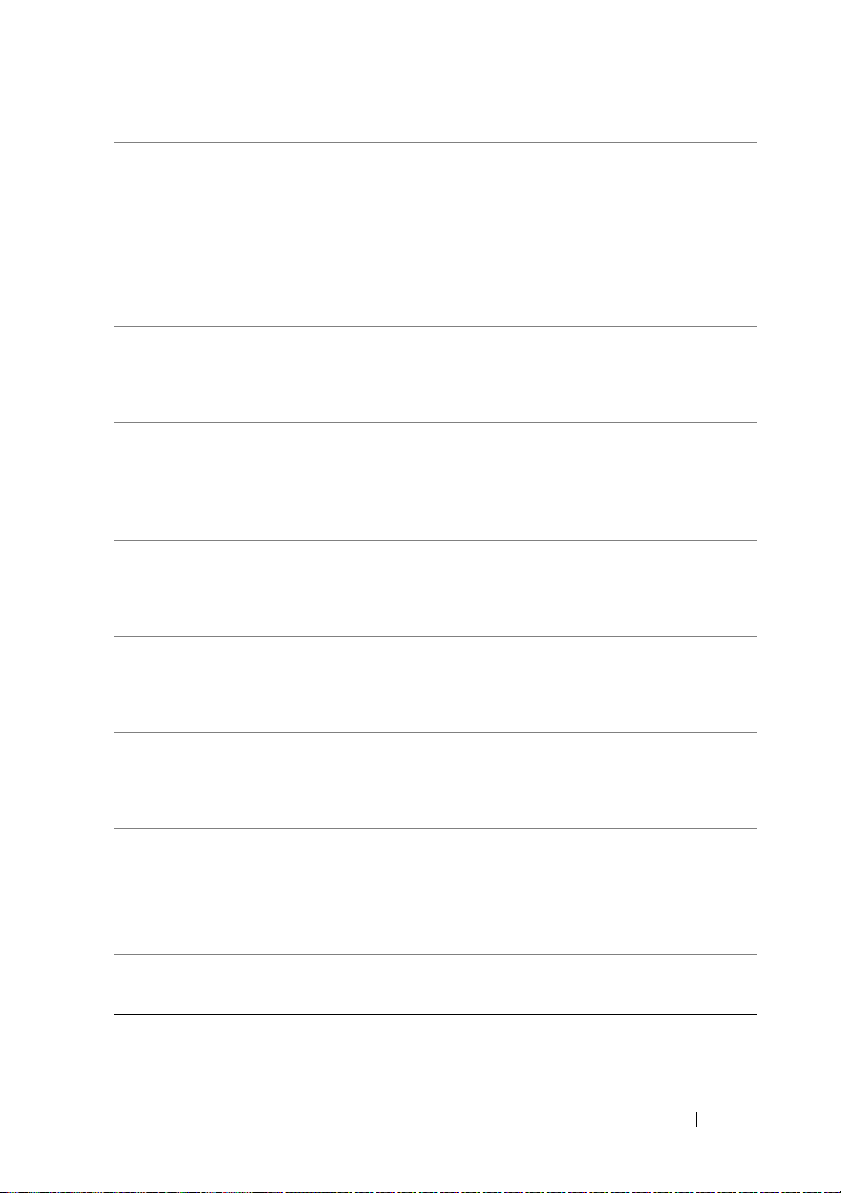
4 keski- ja basso-
kaiuttimen liitin
5 linja sisään -liitin Käytä sinistä linja sisään -liitintä tallennus- tai toisto-
6 etupaneelissa
oleva vasen/oikea
linja ulos -liitin
7 mikrofoni Käytä vaaleanpunaista mikrofoniliitintä tietokone-
8 sivulla oleva
vasen/oikea
surround-äänen
liitin
9 takapaneelissa
oleva vasen/oikea
surround-äänen
liitin
10 USB 2.0
-liittimet (4)
11 VGA-videoliitin Kytke näytön VGA-kaapeli tietokoneen VGA-liittimeen.
Käytä oranssia liitintä kaiuttimen kytkemiseen Low
Frequency Effects (LFE) -äänikanavaan. Digitaalisissa
surround-äänilaitteissa käytettävä LFE-äänikanava välittää
ainoastaan alle 80 Hz:n matalia taajuuksia. LFE-kanava
käyttää bassokaiutinta erittäin matalien taajuuksien
toistoon. Järjestelmät, joissa ei ole bassokaiutinta, voivat
ohittaa pääkaiuttimien LFE-tiedot surround-äänen
asetuksissa.
laitteen, kuten kasettisoittimen, CD-soittimen tai videonauhurin kytkemiseen.
Jos tietokoneessa on äänikortti, käytä kortin liitintä.
Käytä vihreätä linja ulos -liitintä (käytössä tietokoneissa,
joissa on sisäänrakennettu ääni) kuulokkeiden ja useimpien
sisäänrakennetulla vahvistimella varustettujen kaiuttimien
kytkemiseen.
Jos tietokoneessa on äänikortti, käytä kortin liitintä.
mikrofonin kytkemiseen, jolla siirretään ääntä tai musiikkia
ääni- tai puhelinlaitteeseen.
Jos tietokoneessa on äänikortti, mikrofoniliitin on kortissa.
Käytä harmaata liitintä surround-äänen laadun
parantamiseen tietokoneissa, joissa on 7.1-kaiuttimet.
Jos tietokoneessa on äänikortti, mikrofoniliitin on kortissa.
Käytä mustaa surround-äänen liitintä monikanavakäyttöön
soveltuvien kaiuttimien kytkemiseen.
Käytä jatkuvasti kytkettyjen laitteiden, kuten tulostimien ja
näppäimistöjen kanssa takapaneelissa olevia USB-liittimiä.
Suosittelemme laitteen etupaneelissa olevien USBliittimien käyttöä silloin tällöin käytettyjen laitteiden,
kuten sauvaohjaimien tai kameroiden kanssa.
Jos tietokoneessa on videokortti, käytä kortin liitintä.
Tietokoneen asentaminen ja käyttö 19

Tietokoneen asentaminen suljettuun tilaan
Tietokoneen asentaminen suljettuun tilaan voi rajoittaa ilmavirtausta
ja heikentää tietokoneen suorituskykyä sekä mahdollisesti aiheuttaa
ylikuumenemista. Toimi seuraavien ohjeiden mukaan, kun asennat
tietokoneen suljettuun tilaan:
ILMOITUS: Tässä oppaassa ilmoitettu käyttölämpötila viittaa ympäristön maksimi-
käyttölämpötilaan. Huoneessa vallitseva ympäristön lämpötila on otettava
huomioon, kun tietokone asennetaan suljettuun tilaan. Esimerkiksi jos huoneessa
vallitseva ympäristön lämpötila on 25 °C, tietokoneen ominaisuuksista riippuen
käytössäsi on vain 5 - 10 °C:n lämpötila-alue, ennen kuin tietokoneen maksimikäyttölämpötila saavutetaan. Lisätietoja tietokoneen ominaisuuksista on
kohdassa ”Ominaisuudet” sivulla 159.
• Jätä tietokoneen tuuletusaukollisten sivujen ympärille vähintään 10,2 cm
tilaa, jotta riittävään tuuletukseen tarvittava ilma pääsee kiertämään.
• Jos kotelossa on luukkuja, niiden on oltava sellaisia, että vähintään
30 prosenttia ilmasta pääsee kulkemaan kotelon läpi (edestä ja takaa).
• Jos tietokone on sijoitettu nurkkaan pöydän päälle tai sen alle, jätä
tietokoneen takapaneelin ja seinän väliin vähintään 5,1 cm tilaa,
jotta riittävään tuuletukseen tarvittava ilma pääsee kiertämään.
20 Tietokoneen asentaminen ja käyttö

ILMOITUS:
kiertämään.
Älä sijoita tietokonetta suljettuun tilaan, jossa ilma ei pääse
Ilmavirtauksen rajoittaminen heikentää tietokoneen
suorituskykyä ja aiheuttaa mahdollisesti ylikuumenemista.
Tietokoneen asentaminen ja käyttö 21
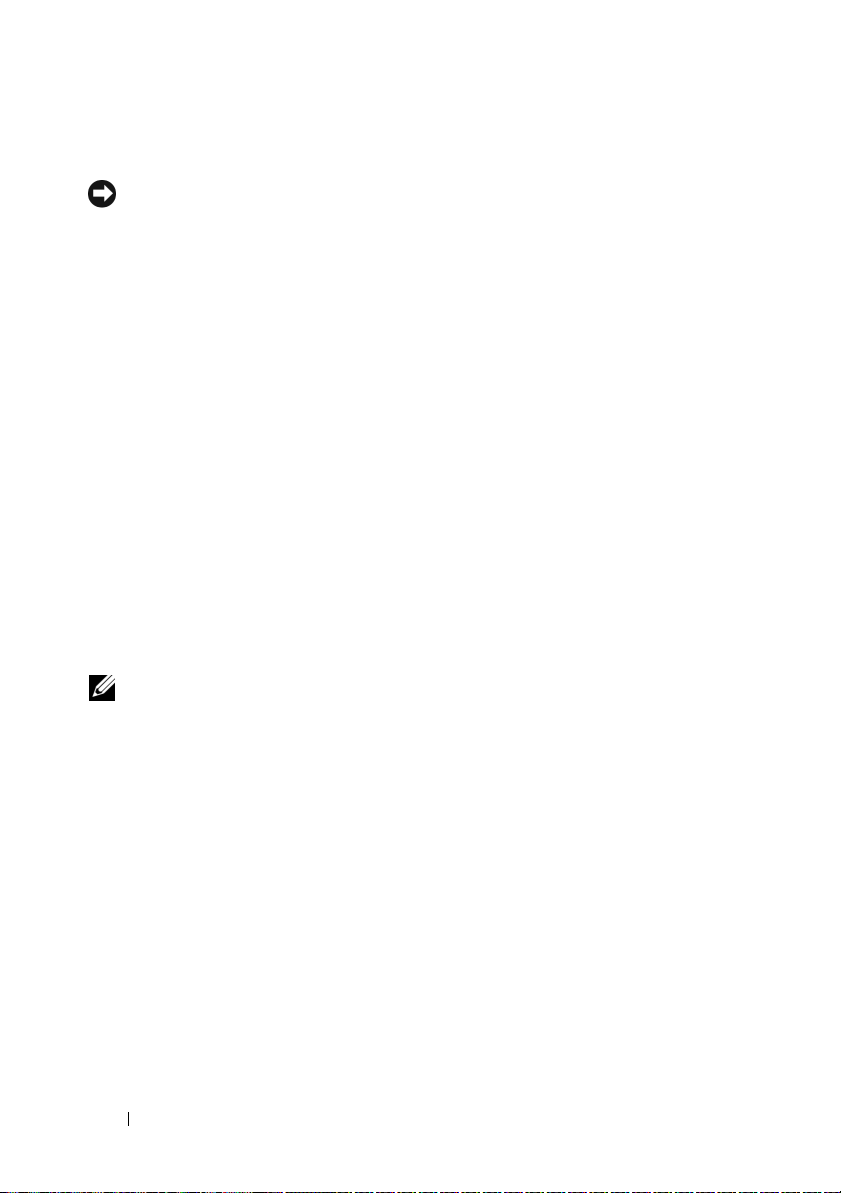
Tulostimen asentaminen
ILMOITUS: Suorita käyttöjärjestelmän asennus loppuun ennen kuin liität
tulostimen tietokoneeseen.
Perehdy tulostimen mukana toimitettujen oppaiden asennusta koskeviin
ohjeisiin, joissa kerrotaan, miten voit
• hankkia ja asentaa päivitettyjä ohjaimia
• liittää tulostimen tietokoneeseen
• lisätä paperia ja asentaa värijauhe- tai mustekasetin.
Teknistä tukea saat tulostimen omistajan oppaasta tai ottamalla yhteyttä
tulostimen valmistajaan.
Tulostinkaapeli
Tulostin liitetään tietokoneeseen USB- tai rinnakkaiskaapelilla. Tulostimen
mukana ei välttämättä toimiteta tulostinkaapelia. Jos ostat kaapelin erikseen,
varmista, että se on yhteensopiva tulostimen ja tietokoneen kanssa. Jos ostit
tulostinkaapelin samaan aikaan tietokoneen kanssa, kaapeli toimitetaan
mahdollisesti tietokoneen pakkauksessa.
USB-tulostimen liittäminen
HUOMAUTUS: USB-laitteet voidaan liittää myös tietokoneen ollessa käynnissä.
1
Suorita käyttöjärjestelmän asennus loppuun, jos et ole vielä tehnyt niin.
2
Kytke USB-tulostinkaapeli tietokoneen ja tulostimen USB-liittimiin.
USB-liittimet sopivat vain yhdellä tavalla.
22 Tietokoneen asentaminen ja käyttö
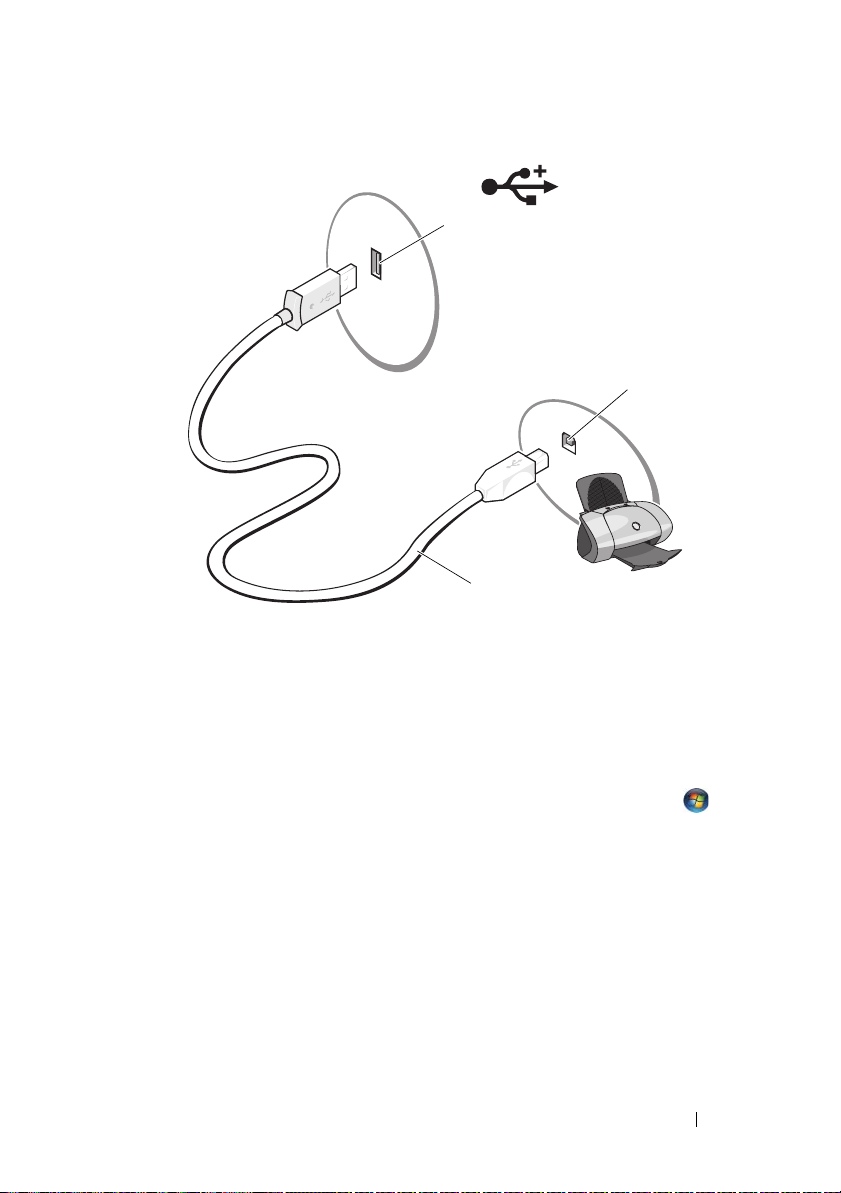
1
2
3
1 Tietokoneen
USB-liitin
3
Käynnistä ensin tulostin ja sen jälkeen tietokone.
4
Käyttöjärjestelmästä riippuen tietokoneessa voi olla ohjattu tulostimen
2 Tulostimen
USB-liitin
3 USB-tulostin-
kaapeli
asennustoiminto, joka helpottaa tulostinohjaimen asentamista:
Avaa ohjattu tulostimen asennustoiminto valitsemalla
ja sitten
5
Asenna tulostinohjain tarvittaessa (katso ”Ohjainten ja apuohjelmien
Verk ko→ Lisää tulostin
.
Käynnistä
asentaminen uudelleen” sivulla 77 ja perehdy tulostimen mukana
toimitettuihin oppaisiin).
Tietokoneen asentaminen ja käyttö 23
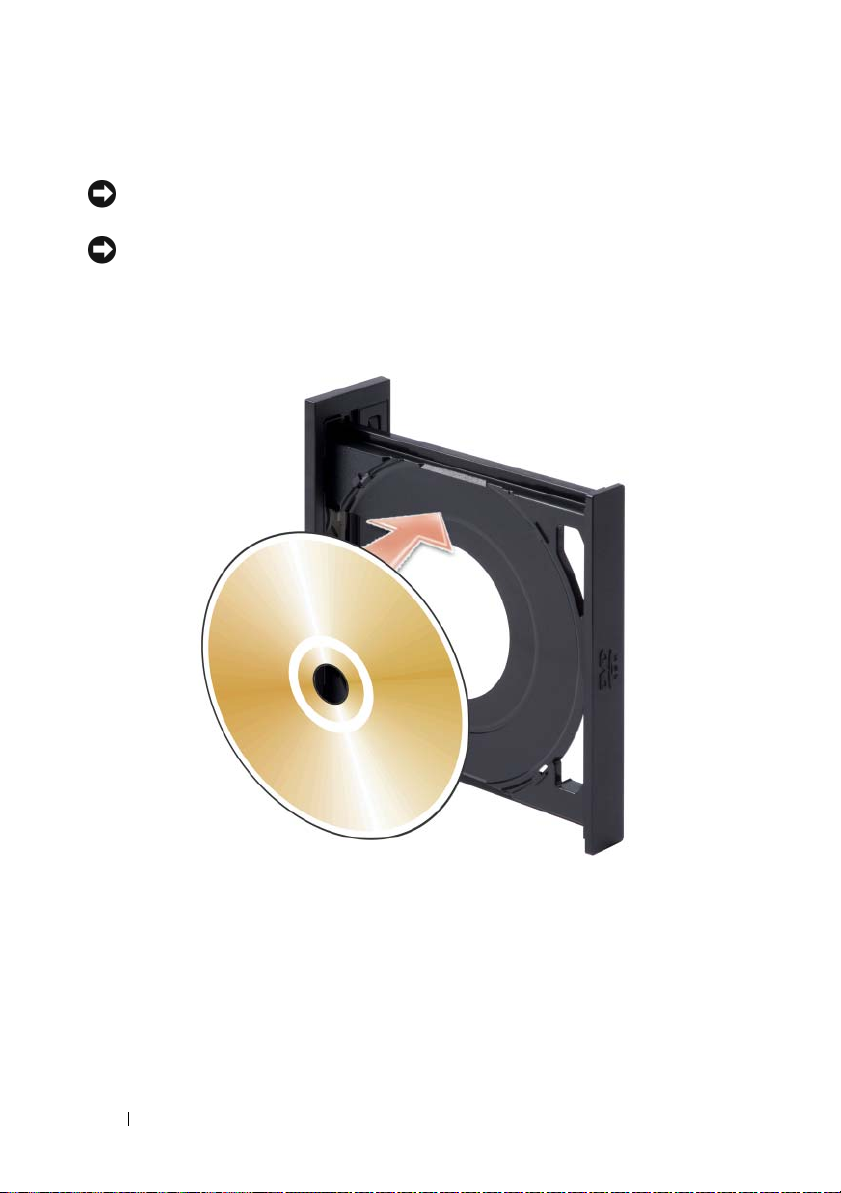
CD- ja DVD-levyjen toistaminen
ILMOITUS: Älä paina CD- tai DVD-aseman levykelkkaa alaspäin avauksen
tai sulkemisen aikana. Pidä kelkka suljettuna, kun asemaa ei käytetä.
ILMOITUS: Älä siirrä tietokonetta CD- tai DVD-levyjen toistamisen aikana.
1
Paina aseman etupaneelissa olevaa poistopainiketta.
2
Aseta levy kelkan keskelle etikettipuoli ulospäin.
3
Varmista, että CD- tai DVD-levyn alareuna asettuu kelkan alareunan
sisälle.
4
Työnnä kelkkaa varovasti sisäänpäin.
24 Tietokoneen asentaminen ja käyttö
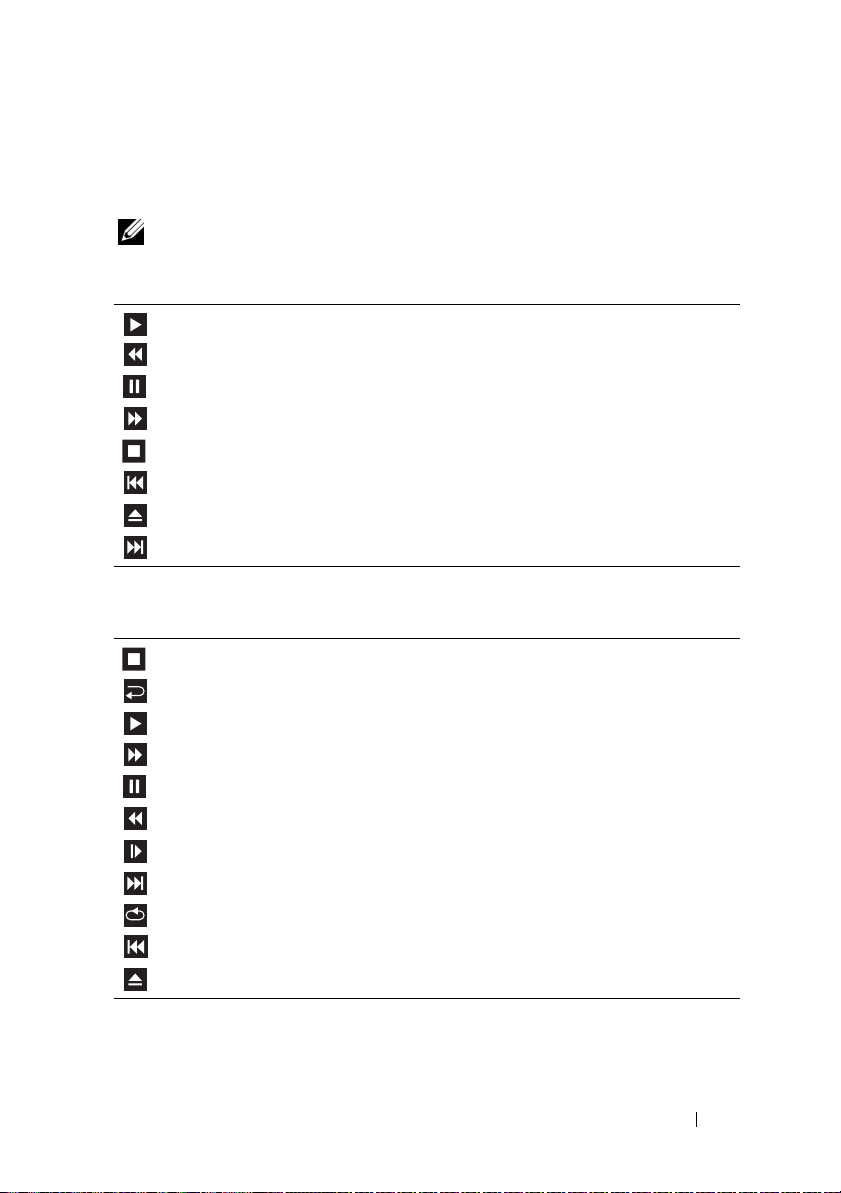
Perehdy tietokoneen mukana toimitetun CD-ohjelmiston ohjeisiin, jos haluat
alustaa CD-levyjä tietojen tallentamista, musiikki-CD-levyjen luomista tai
CD-levyjen kopioimista varten.
HUOMAUTUS: Ota CD-levyjä luodessasi tekijänoikeuslait huomioon.
CD-soittimessa on seuraavat peruspainikkeet:
To is t a
Siirry nykyisen raidan sisällä taaksepäin
Keskeytä
Siirry nykyisen raidan sisällä eteenpäin
Pysäytä
Siirry edelliseen raitaan
Poista
Siirry seuraavaan raitaan
DVD-soittimessa on seuraavat peruspainikkeet:
Pysäytä
Aloita nykyisen kappaleen alusta uudelleen
To is t a
Pikakelaus eteenpäin
Keskeytä
Pikakelaus taaksepäin
Siirry taukotilassa ruutu kerrallaan eteenpäin
Siirry seuraavaan nimikkeeseen tai kappaleeseen
Toista nykyistä nimikettä tai kappaletta jatkuvasti
Siirry edelliseen nimikkeeseen tai kappaleeseen
Poista
Lisätietoja CD- tai DVD-levyjen toistamisesta saat napsauttamalla
CD- tai DVD-soittimen Ohjetta (jos se on valittavissa).
Tietokoneen asentaminen ja käyttö 25
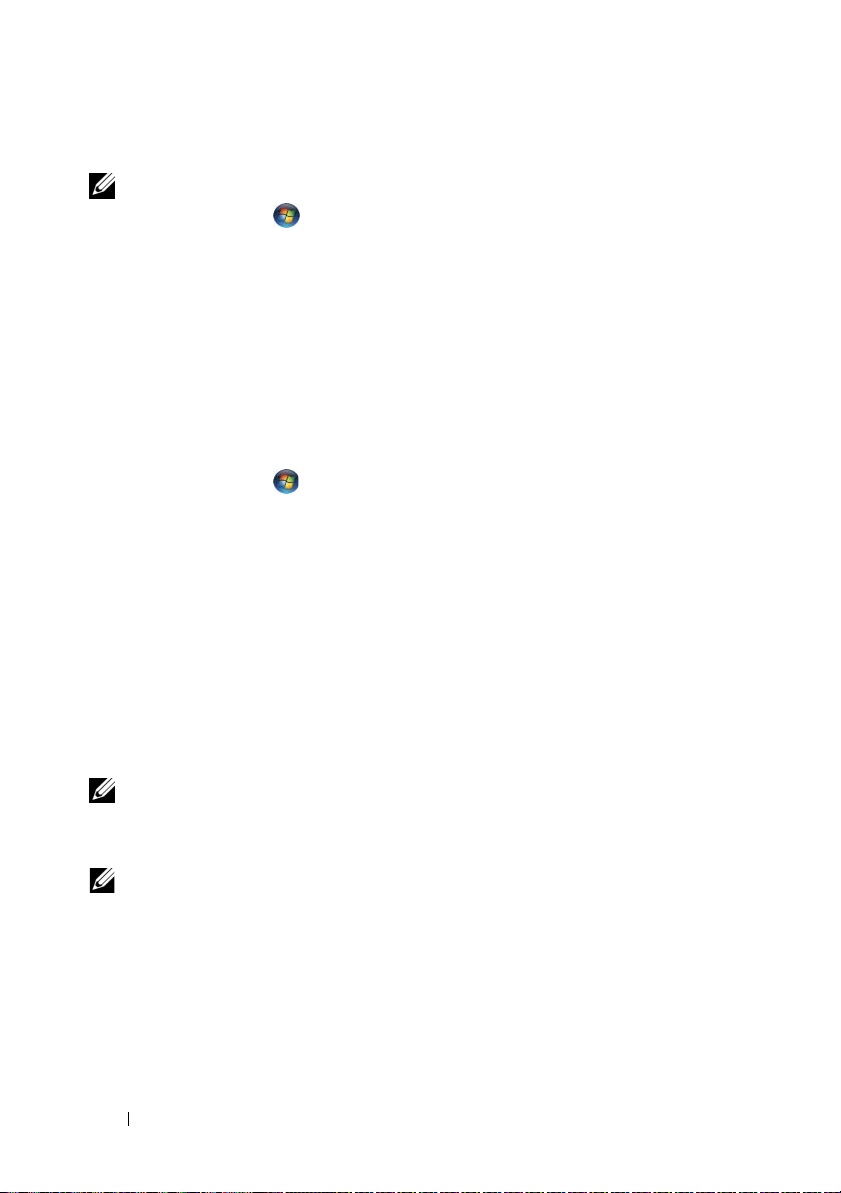
Äänenvoimakkuuden säätäminen
HUOMAUTUS: CD- tai DVD-levyjä ei voi kuunnella, jos kaiuttimet on mykistetty.
1
Valitse
Käynnistä
ja valitse
2
Napsauta
pylvään liukusäädintä ja lisää tai vähennä äänenvoimakkuutta vetämällä
liukusäädintä ylös- tai alaspäin.
Järjestelmän äänenvoimakkuus
Äänenvoimakkuuden mikseri
, osoita
Ohjauspaneeli→ Laitteisto ja äänet→ Ääni
.
-ikkunassa olevan
Kaiuttimet
-
Kuvan säätäminen
Jos saat virhesanoman, jossa nykyisen tarkkuuden ja värisyvyyden kerrotaan
käyttävän liian paljon muistia ja estävän DVD-levyjen toiston, säädä näytön
ominaisuuksia.
1
Valitse
Käynnistä
2
Valitse
Ulkoasu ja mukauttaminen
3
Valitse
Mukauttaminen
4
Napsauta ja vedä
olevaa palkkia ja muuta asetukseksi
5
Napsauta
(16-bittinen)
6
Valitse OK.
Värit
.
ja
Ohjauspaneeli
-kohdasta
Näytön asetukset
-kohdassa olevaa pudotusvalikkoa ja valitse
.
.
Säädä näytön tarkkuutta
-ikkunan
800 x 600 kuvapistettä
Ta r k ku u s
-kohdassa
.
.
Keski
,
CD- ja DVD-levyjen kopioiminen
HUOMAUTUS: Ota CD- ja DVD-levyjä luodessasi tekijänoikeuslait huomioon.
Tämä osa koskee vain sellaisia tietokoneita, joissa on CD-RW-, DVD+/-RWtai CD-RW/DVD -yhdistelmäasema.
HUOMAUTUS: Dellin tarjoama CD- ja DVD-asemien valikoima saattaa vaihdella
maakohtaisesti.
Seuraavissa ohjeissa kerrotaan, kuinka CD- tai DVD-levystä otetaan
täydellinen kopio. Voit käyttää Sonic Digital Media -ohjelmaa myös
muihin tarkoituksiin ja luoda esimerkiksi musiikki-CD-levyjä tietokoneeseen
tallennetuista äänitiedostoista tai varmuuskopioida tärkeitä tietoja.
Jos tarvitset apua, avaa Sonic Digital Media ja napsauta ikkunan oikeassa
yläkulmassa olevaa kysymysmerkin kuvaketta.
26 Tietokoneen asentaminen ja käyttö

CD- tai DVD-levyn kopioiminen
HUOMAUTUS: CD-RW/DVD -yhdistelmäasemilla ei voi kirjoittaa DVD-levyille.
Jos sinulla on CD-RW/DVD -yhdistelmäasema ja sinulla on tallennukseen liittyviä
ongelmia, hae mahdollinen ohjelmistopaikkaus Sonicin tukisivustosta osoitteesta
www.sonic.com.
Dell™-tietokoneisiin asennetut kirjoittavat DVD-asemat pystyvät
kirjoittamaan DVD+/-R-, DVD+/-RW- ja (kaksikerroksisille) DVD+R DL
-tallennusvälineille ja lukemaan niitä, mutta ne eivät pysty kirjoittamaan
DVD-RAM- tai DVD-R DL -tallennusvälineille eivätkä mahdollisesti pysty
lukemaan niitä.
HUOMAUTUS: Useimmat kaupalliset DVD-levyt ovat tekijänoikeussuojan alaisia
ja niitä ei voi kopioida Sonic DigitalMedia -ohjelman avulla.
1
Va li t se
Käynnistä
Projects
(DigitalMedia-projektit)→ Copy
(Kopioi levy).
2
Voit kopioida CD- tai DVD-levyn seuraavasti:
•
Jos sinulla on yksi CD- tai DVD-asema
ovat oikein ja valitse
tai DVD-lähdelevyn ja kopioi tiedot tietokoneen kiintolevyllä olevaan
väliaikaiseen kansioon.
Aseta kehotettaessa tyhjä CD- tai DVD-levy asemaan ja napsauta
→
Kaikki ohjelmat→
Disc Copy
(Kopioi levy). Tietokone lukee CD-
Sonic→ DigitalMedia
(Kopioi)→ Disc Copy
, tarkista, että kaikki asetukset
OK
.
Jos sinulla on kaksi CD- tai DVD-asemaa
•
asettanut CD- tai DVD-lähdelevyn ja valitse
, valitse asema, johon olet
Disc Copy
(Kopioi levy)
-painike. Tietokone kopioi CD- tai DVD-lähdelevyn tiedot tyhjälle
CD- tai DVD-levylle.
Kun CD- tai DVD-lähdelevyn kopiointi on päättynyt, luotu CD- tai
DVD-levy poistetaan automaattisesti.
Tietokoneen asentaminen ja käyttö 27
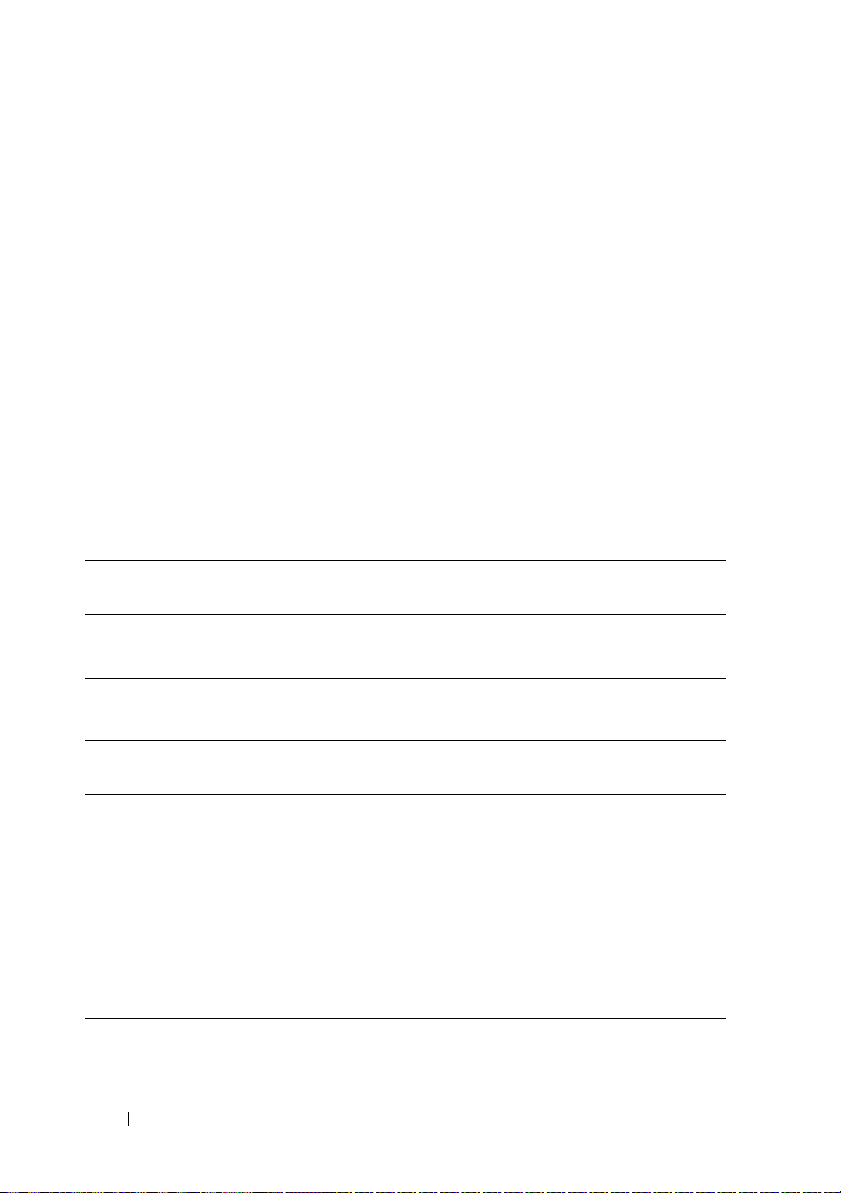
Tyhjien CD- ja DVD-levyjen käyttäminen
CD-RW-asemat pystyvät kirjoittamaan vain CD-tallennusvälineelle
(myös nopealle CD-RW-tallennusvälineelle), kun taas kirjoittavat DVDasemat pystyvät kirjoittamaan sekä CD- että DVD-tallennusvälineelle.
Käytä tyhjiä CD-R-levyjä musiikin tallennukseen tai datatiedostojen pysyvään
tallennukseen. CD-R-levyn luomisen jälkeen kyseiselle CD-R-levylle ei
enää voi kirjoittaa (lisätietoja on Sonicin ohjeissa). Käytä CD-levyjen
kirjoittamiseen tai niillä olevien tietojen tyhjentämiseen, korvaamiseen
ja päivittämiseen tyhjiä CD-RW-levyjä.
Tyhjiä DVD+/-R-levyjä voidaan käyttää suurten tietomäärien pysyvään
tallennukseen. Kun olet luonut DVD+/-R-levyn, et ehkä enää voi kirjoittaa
sille, jos se on viimeistelty tai suljettu levyn luomisen loppuvaiheessa.
Käytä tyhjiä DVD+/-RW-levyjä, jos haluat poistaa, korvata tai päivittää
levyllä olevat tiedot myöhemmin.
Kirjoittavat CD-asemat
Tallennusvälineen
tyyppi
CD-R Kyllä Kyllä Ei
CD-RW Kyllä Kyllä Kyllä
Kirjoittavat DVD-asemat
Tallennusvälineen
tyyppi
CD-R Kyllä Kyllä Ei
CD-RW Kyllä Kyllä Kyllä
DVD+R Kyllä Kyllä Ei
DVD-R Kyllä Kyllä Ei
DVD+RW Kyllä Kyllä Kyllä
DVD-RW Kyllä Kyllä Kyllä
DVD+R DL Kyllä Kyllä Ei
Luku Kirjoitus Uudelleen
Luku Kirjoitus Uudelleen
28 Tietokoneen asentaminen ja käyttö
kirjoitettava
kirjoitettava
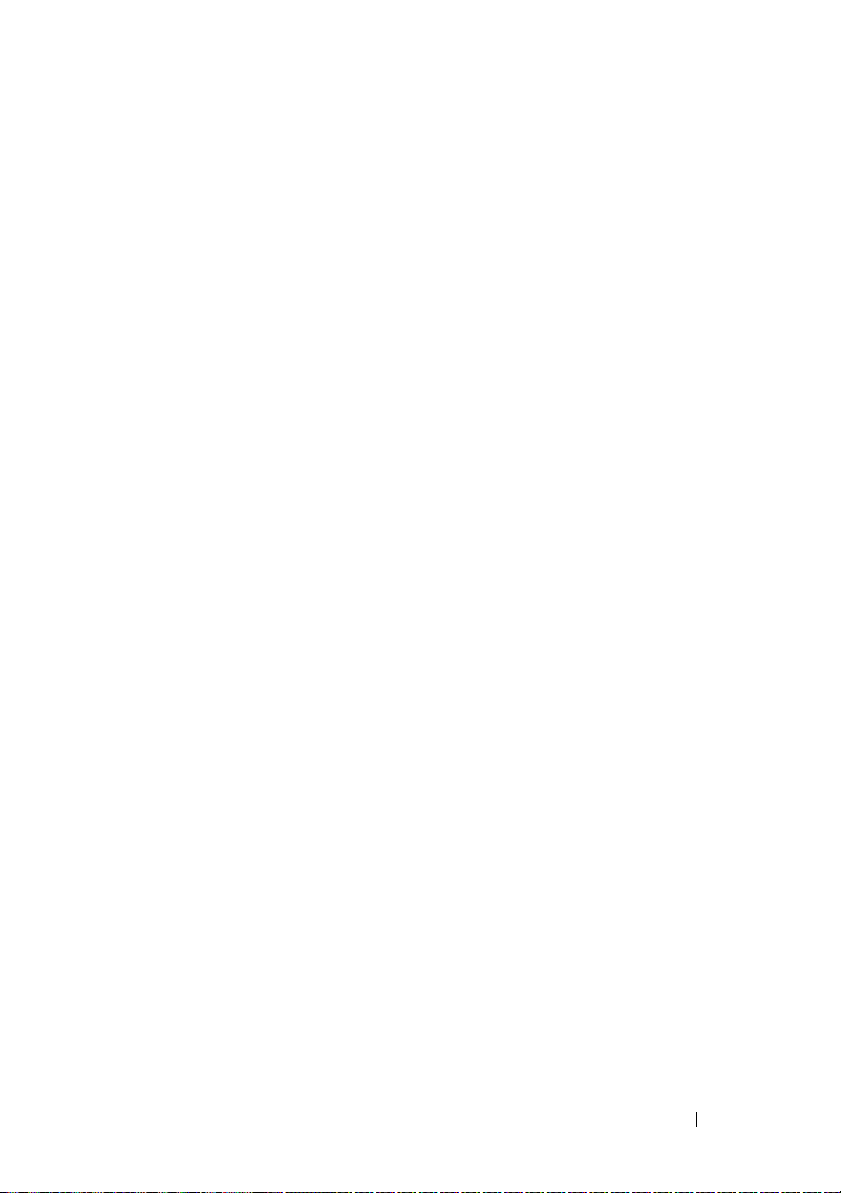
Hyödyllisiä vihjeitä
• Vedä ja pudota tiedostot CD-R- tai CD-RW-levylle Microsoft®
Windowsin
käynnistänyt Sonic DigitalMedia -ohjelman ja avannut DigitalMediaprojektin.
• Käytä CD-R-levyjä sellaisten musiikki-CD-levyjen polttamiseen, joita
aiot toistaa tavallisissa stereolaitteissa. Useimmat koti- ja autostereot
eivät pysty toistamaan CD-RW-levyjä.
• Sonic Digital Media -ohjelmalla ei voi luoda DVD-Audio-levyjä.
• MP3-musiikkitiedostot voidaan toistaa vain MP3-soittimilla
tai tietokoneilla, joihin on asennettu MP-ohjelmisto.
• Kotiteatterijärjestelmissä käytetyt kaupalliset DVD-soittimet eivät
välttämättä tue kaikkia olemassa olevia DVD-muotoja. Lisätietoja
DVD-soittimesi kanssa yhteensopivista muodoista saat DVD-soittimesi
ohjeista tai ottamalla yhteyttä laitteen valmistajaan.
• Älä polta tyhjiä CD-R- tai CD-RW-levyjä ihan täyteen; älä esimerkiksi
kopioi 650 Mt tiedostoa tyhjälle 650 Mt levylle. CD-RW-asema tarvitsee
1 - 2 Mt tyhjää tilaa tallennuksen viimeistelyyn.
• Harjoittele CD-levyn tallennusta tyhjällä CD-RW-levyllä, kunnes
olet perehtynyt CD-levyjen tallennustekniikkoihin. Jos teet virheen,
voit poistaa CD-RW-levyllä olevat tiedot ja yrittää uudelleen. Tyhjien
CD-RW-levyjen avulla voit myös kokeilla musiikkitiedostoprojektien
toimivuutta ennen kuin tallennat ne pysyvästi tyhjille CD-R-levyille.
Lisätietoja on Sonicin sivustossa osoitteessa
®
Resurssienhallintaa käyttäen sen jälkeen, kun olet
www.sonic.com
.
Tietokoneen asentaminen ja käyttö 29

Mediakortin lukijan käyttäminen (lisävaruste)
Mediakortin lukijalla voit siirtää tiedot suoraan tietokoneeseen.
Mediakortin lukija tukee seuraavia muistityyppejä:
• xD-kuvakortti
• SmartMedia (SMC)
• CompactFlash, tyypit I ja II (CF I/II)
• MicroDrive-kortti
• SecureDigital-kortti (SD)
• Multimediakortti (MMC)
• Memory Stick (MS/MS Pro)
Lisätietoja mediakortin lukijan asennuksesta on kohdassa ”Mediakortin
lukijan asentaminen” sivulla 127.
1
2
3
4
1 xD-kuvakortti ja SmartMedia
(SMC)
3 Memory Stick (MS/MS Pro) 4 SecureDigital-kortti (SD) /
2 CompactFlash, tyypit I ja II (CF I/II)
ja MicroDrive-kortti
Multimediakortti (MMC)
30 Tietokoneen asentaminen ja käyttö
